Page 1
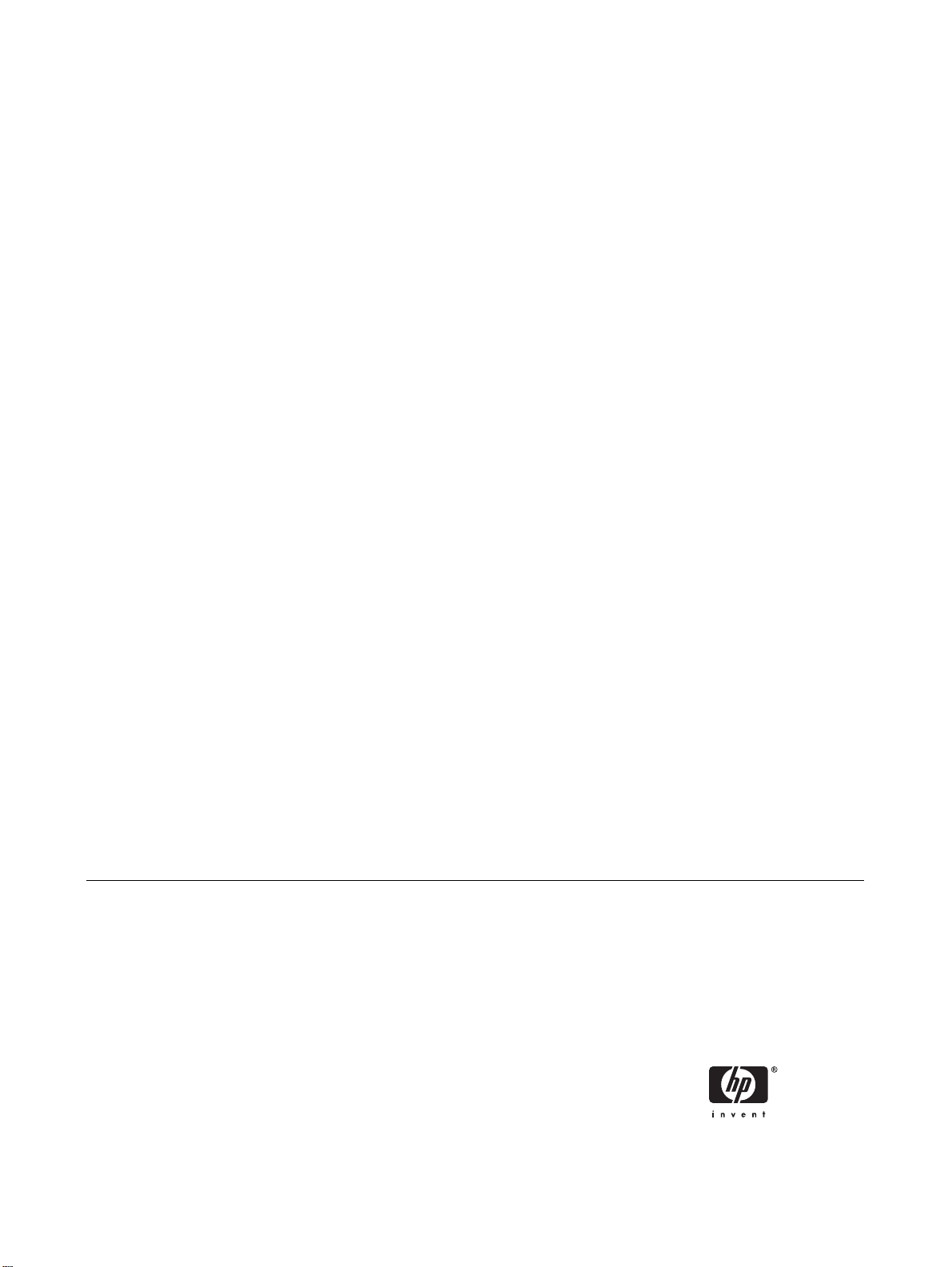
管理员指南: Windows CE 5.0 - HP
Compaq t5520 瘦客户机
内部版本 5.0.3.588 或更高版本
Page 2
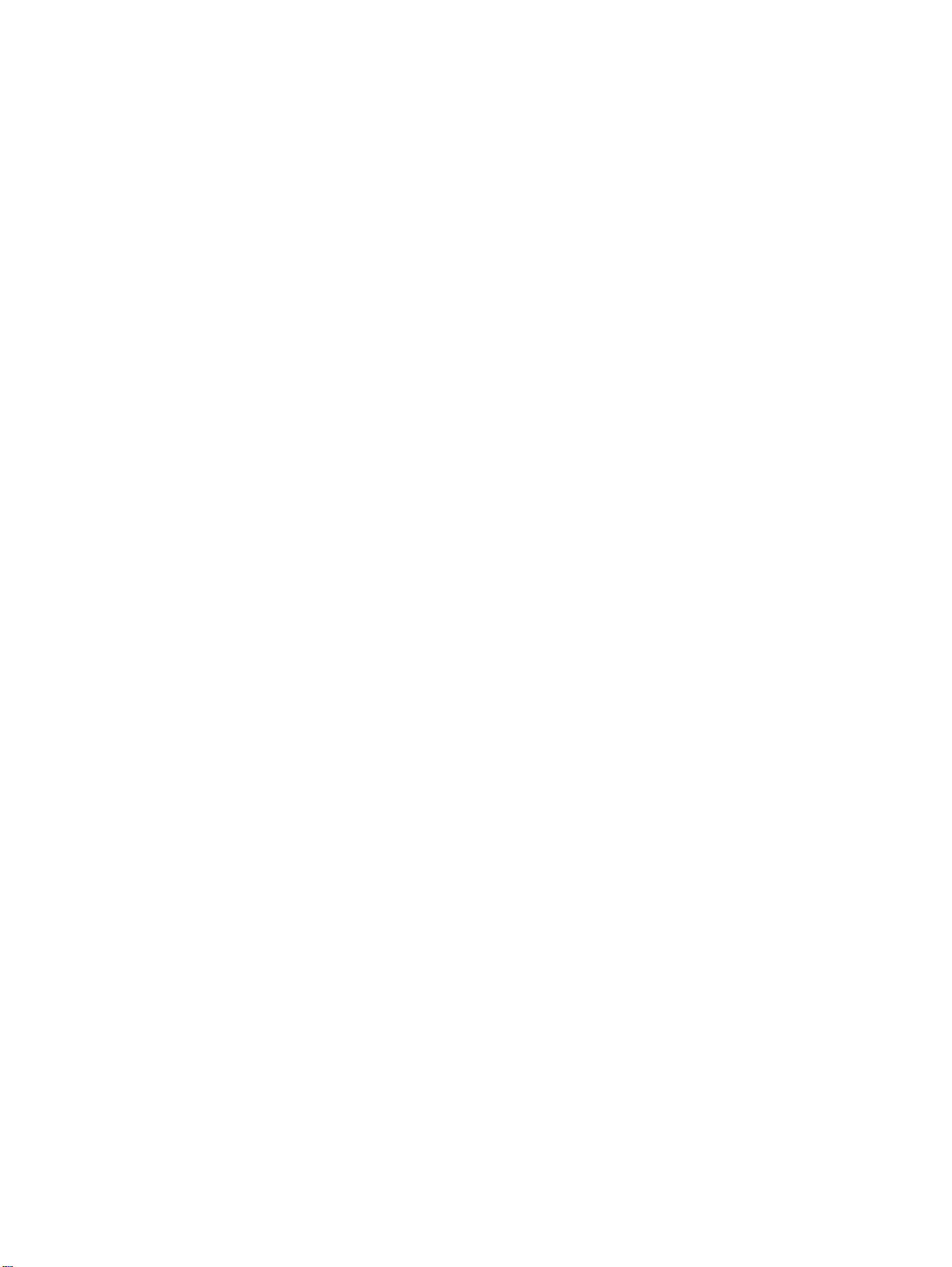
© Copyright 2007 Hewlett-Packard
Development Company, L.P. 本文档中包含
的信息如有更改,恕不另行通知。
Microsoft 和 Windows 是 Microsoft
Corporation 在美国和其他国家/地区的商标。
随 HP 产品和服务附带的明示保修声明涵盖了
相应产品和服务的全部保修服务。 本文档中
的内容不应视为构成任何附加保修条款。
HP 对本文档中出现的技术错误、编辑错误或
遗漏不承担任何责任。
本文档包含的所有权信息受版权法保护。 未
经 Hewlett-Packard Company 事先书面许
可,不得复印、复制本文档的任何部分或将
其翻译成其他语言。
管理员指南
商用 PC
第一版(2007 年 1 月)
文档部件号: 441897–AA1
Page 3
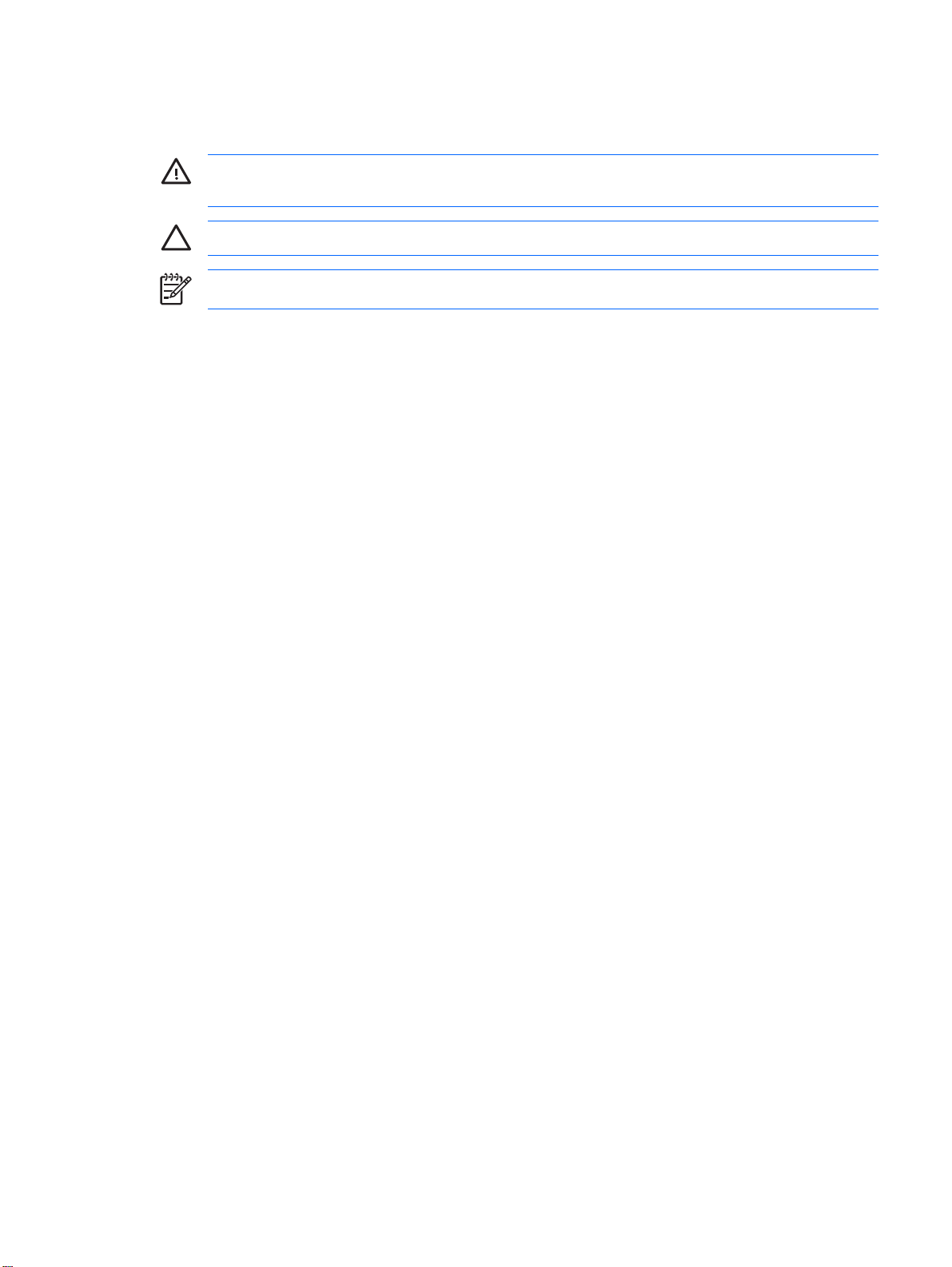
关于本手册
警告! 以这种方式显示的文字表示如果不按照指示操作,可能会造成人身伤害或带来生命危
险。
注意: 以这种方式显示的文字表示如果不按照指示操作,可能会损坏设备或丢失信息。
注: 以这种方式显示的文字用以提供重要的补充信息。
ZHCN iii
Page 4

iv
关于本手册
ZHCN
Page 5
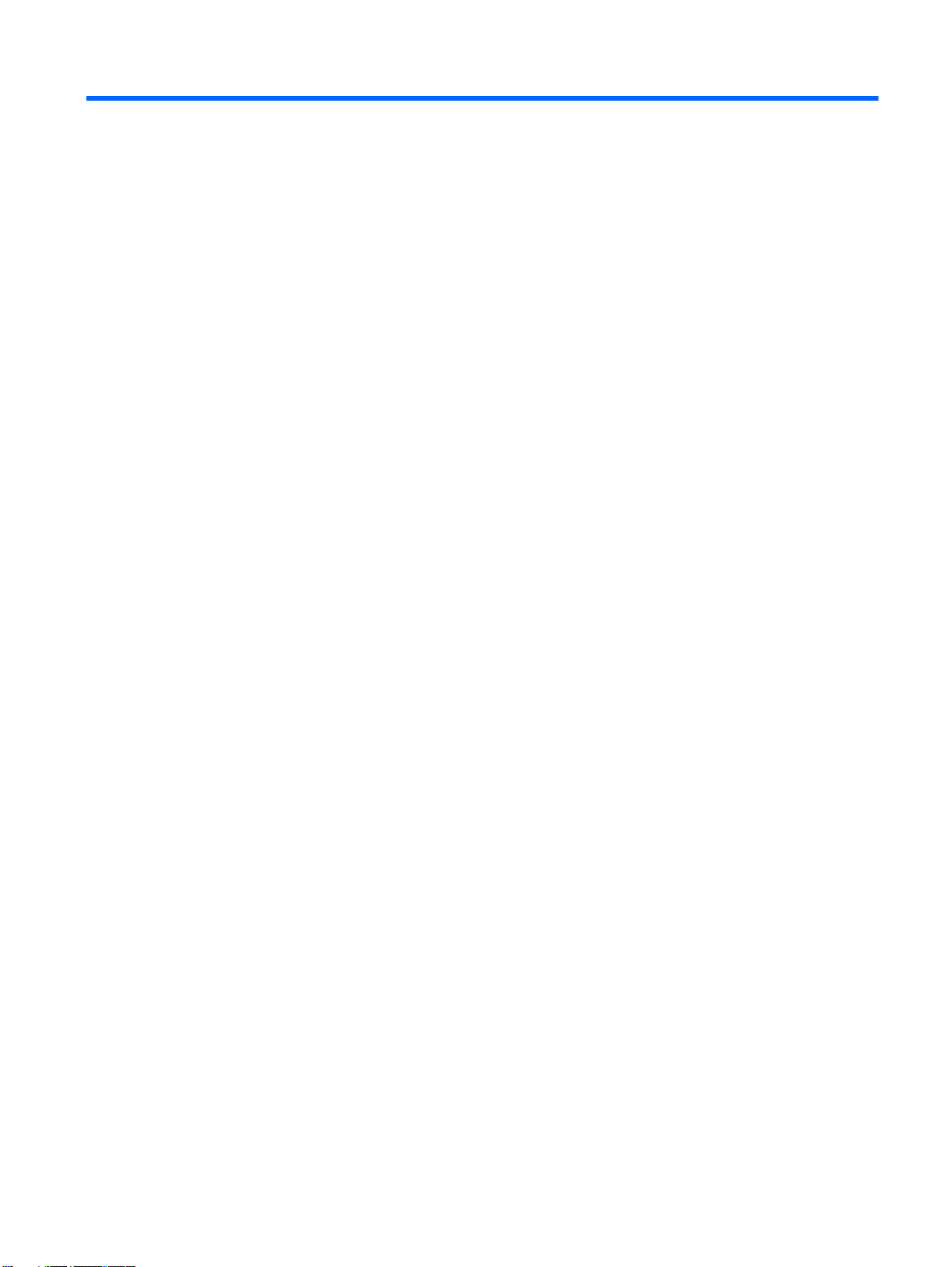
目录
1 简介
映像更新 ............................................................................................................................................... 2
Setup Wizard(安装向导) .................................................................................................................. 2
HP Session Allocation Manager (HP SAM) .......................................................................................... 2
2 桌面
显示 ...................................................................................................................................................... 4
任务栏 ................................................................................................................................................... 4
Start(开始)菜单 ................................................................................................................................ 5
图标 ...................................................................................................................................................... 5
3 HP Thin Connect
Advanced(高级)窗口 ........................................................................................................................ 7
创建用户帐户 ........................................................................................................................................ 8
连接 .................................................................................................................................................... 12
配置用户界面 ...................................................................................................................................... 18
启用自动登录和键盘功能 .................................................................................................................... 20
切换到其他用户 .................................................................................................................................. 21
添加连接 ............................................................................................................................ 13
编辑连接 ............................................................................................................................ 13
删除连接 ............................................................................................................................ 14
为用户分配连接 .................................................................................................................. 14
Assign Connections(分配连接)标签 .............................................................. 14
分配连接 ............................................................................................................ 16
将连接指定为主要连接或次要连接 .................................................................... 16
启用自动连接和重新连接 ................................................................................... 17
自动启动 HP Thin Connect ................................................................................................ 18
将终端设置为 Kiosk 模式 ................................................................................................... 18
4 控制面板
Accessibility(辅助选项) .................................................................................................................. 23
Certificates(证书) ........................................................................................................................... 24
Date/Time(日期/时间) .................................................................................................................... 24
DHCP Options(DHCP 选项) .......................................................................................................... 25
Dialing(拨号) .................................................................................................................................. 26
Display(显示) ................................................................................................................................. 26
Global ICA Client Settings(全局 ICA 客户机设置) ......................................................................... 29
键盘快捷方式
ZHCN v
..................................................................................................................... 29
Page 6
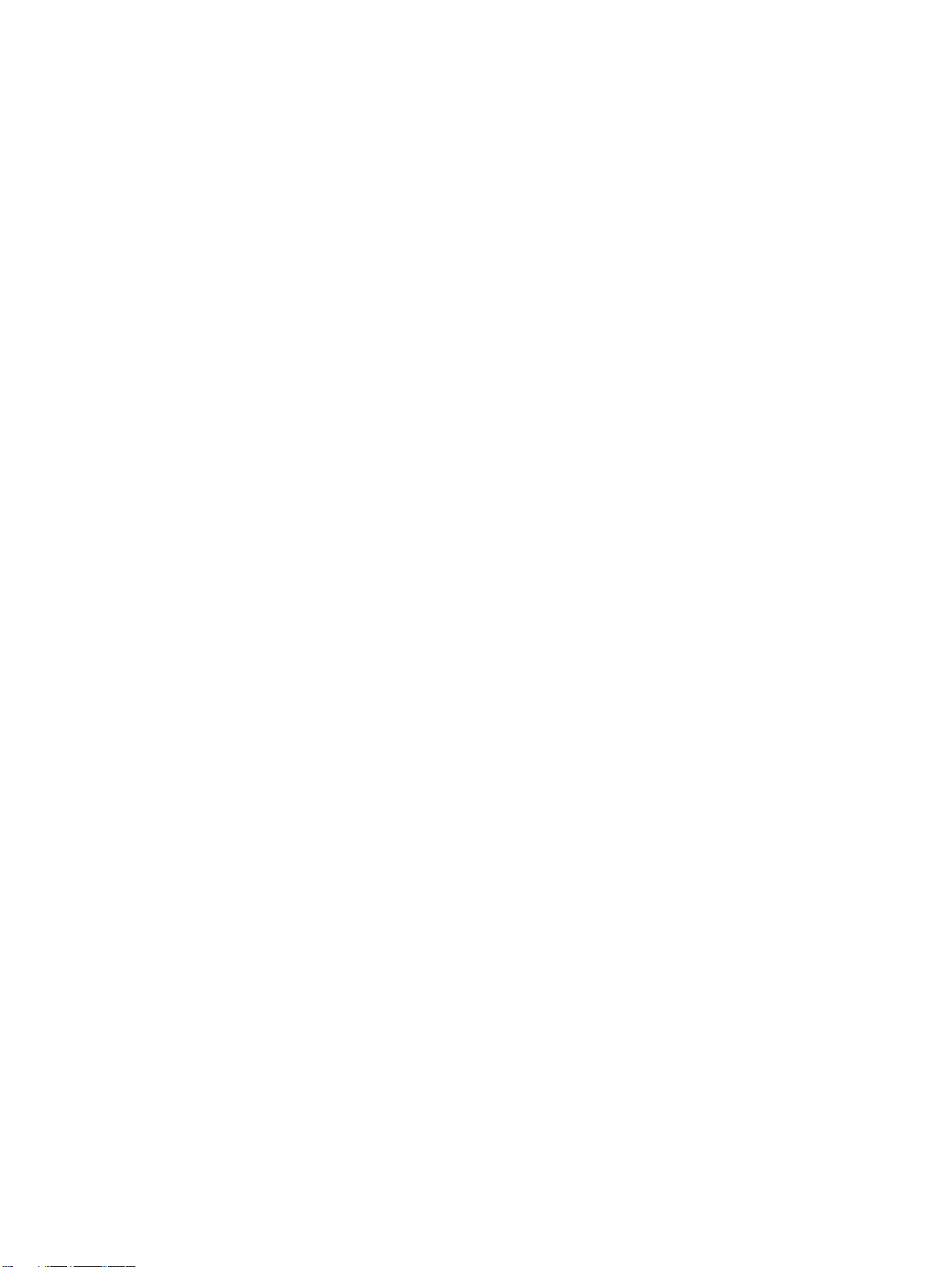
首选项 ................................................................................................................................ 30
服务器位置 ......................................................................................................................... 31
防火墙设置 ......................................................................................................................... 31
HP Thin State Capture ....................................................................................................................... 32
Thin State Capture ............................................................................................................. 32
Thin State Deploy .............................................................................................................. 33
Internet Options(Internet 选项) ...................................................................................................... 34
JETCET PRINT 4.0 ............................................................................................................................ 35
Keyboard(键盘) .............................................................................................................................. 36
LPD Control(LPD 控制) ................................................................................................................. 36
Modems(调制解调器) .................................................................................................................... 37
Mouse(鼠标) .................................................................................................................................. 38
Network and Dial-up Connection(网络和拨号连接) ....................................................................... 38
拨号连接 ............................................................................................................................ 39
直接连接 ............................................................................................................................ 39
虚拟专用网络 (PPTP) 连接 ................................................................................................ 39
虚拟专用网络 (L2TP) 连接 ................................................................................................. 39
以太网上点对点协议 (PPPoE) 连接 ................................................................................... 39
Port Lock(端口锁定) ....................................................................................................................... 39
RDP/ICA Printers(RDP/ICA 打印机) .............................................................................................. 40
添加打印机 ......................................................................................................................... 40
修改现有的打印机配置 ....................................................................................................... 42
Regional Settings(区域设置) .......................................................................................................... 42
Security(安全保护) ......................................................................................................................... 43
Enable Security(启用安全保护) ..................................................................................... 44
创建用户帐户 ..................................................................................................................... 44
SNMP ................................................................................................................................................. 45
SNTP Client(SNTP 客户机) ........................................................................................................... 50
System(系统) ................................................................................................................................. 51
将设置重置为出厂默认值 ................................................................................................... 52
复制注册表设置 .................................................................................................................. 52
System Update(系统更新) ............................................................................................................. 53
Direct from HP(直接从 HP
Custom(自定义) ............................................................................................................ 54
Terminal Server Client Licenses(终端服务器客户机许可证) .......................................................... 55
View or Remove Programs(查看或删除程序) ................................................................................ 55
VNC Server(VNC 服务器) .............................................................................................................. 56
VNC 服务器的设置 ............................................................................................................. 57
Volume & Sounds(音量和声音) ..................................................................................................... 57
) ........................................................................................... 53
5 程序和附件
程序 .................................................................................................................................................... 59
ThinPrint ............................................................................................................................ 59
通过 ICA 和 RDP 设置 ThinPrint ....................................................................... 59
通过 TCP 设置 ThinPrint ................................................................................... 62
HP Connections for Citrix Software ................................................................................... 64
新建 ICA 连接 .................................................................................................... 64
删除连接 ............................................................................................................ 65
编辑连接 ............................................................................................................ 65
vi ZHCN
Page 7
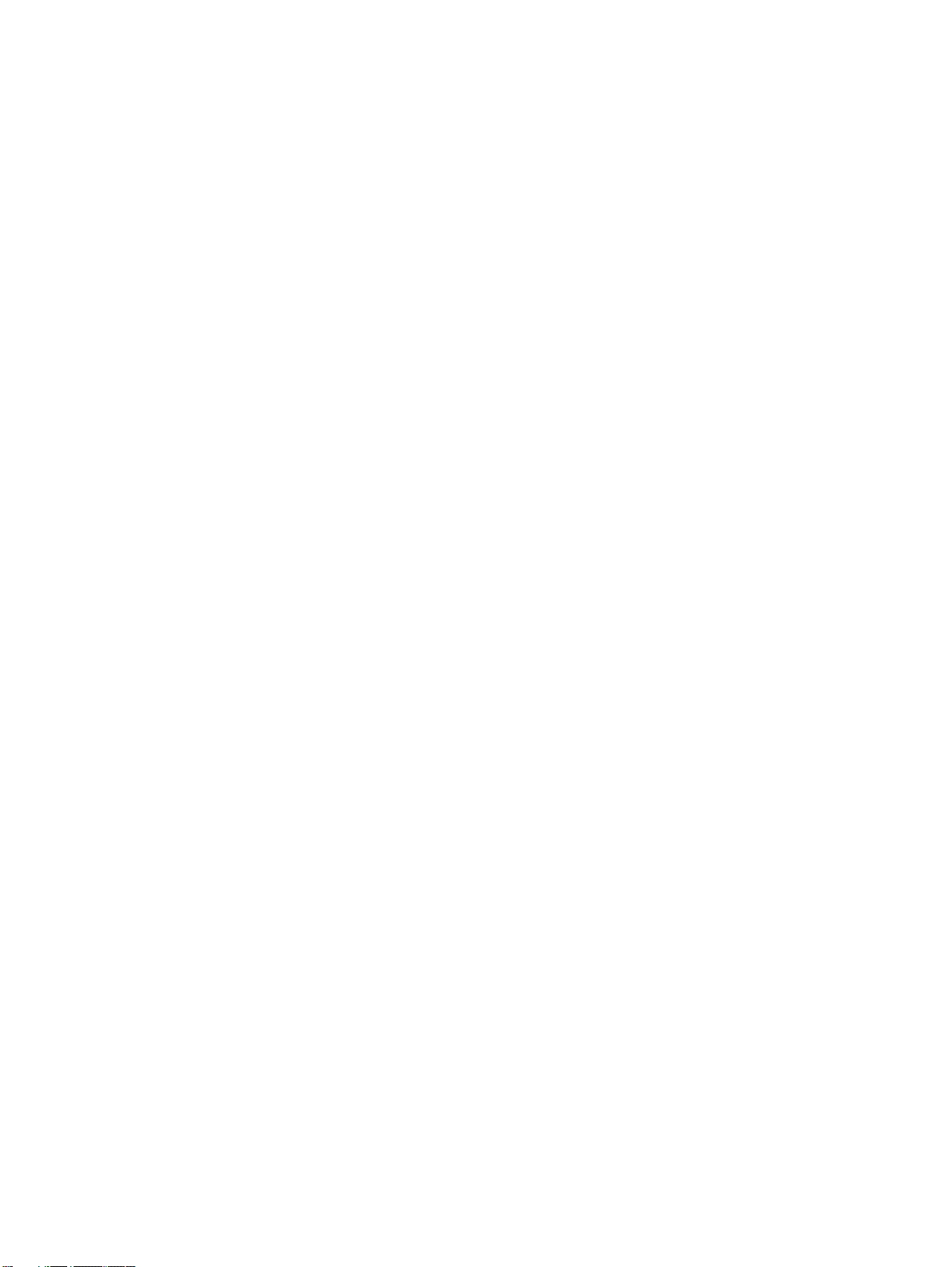
为连接创建桌面快捷方式 ................................................................................... 65
RDP 5.5 ............................................................................................................................. 65
Terminal Emulation Connection(终端仿真连接) ............................................................ 66
TxtPad ............................................................................................................................... 67
附件 .................................................................................................................................................... 67
ELO Touch Screen(ELO 触摸屏) .................................................................................. 67
Messenger 5.0 ................................................................................................................... 67
USB Wireless ..................................................................................................................... 68
6 注册表导入/导出
清除目标注册表 .................................................................................................................................. 70
导出和导入注册表 ............................................................................................................................... 71
将注册表导入多台计算机 .................................................................................................................... 71
从多台计算机中导出注册表 ................................................................................................................ 71
索引 ..................................................................................................................................................................... 72
ZHCN vii
Page 8
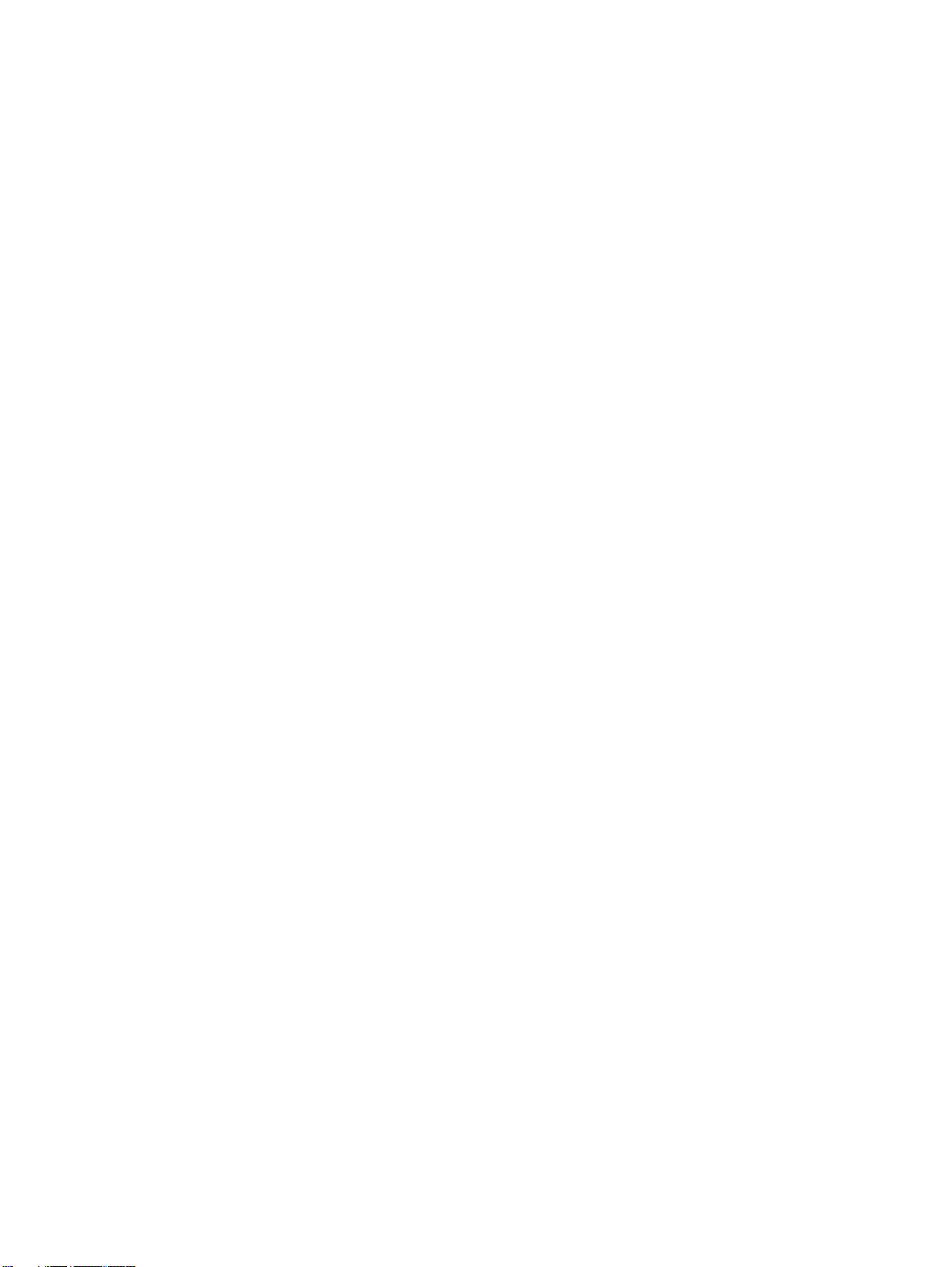
viii ZHCN
Page 9
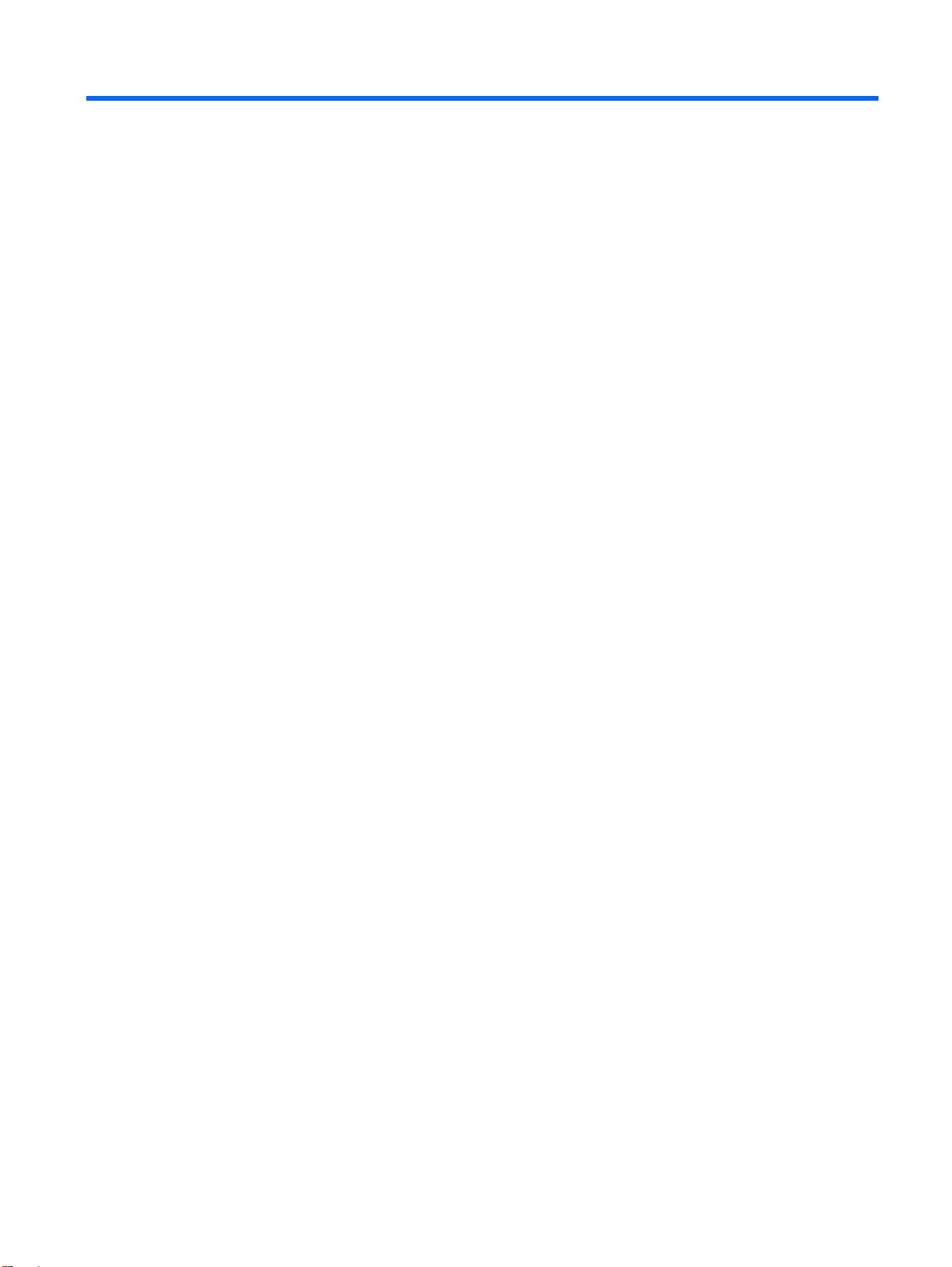
1
简介
安装了 Microsoft Windows CE 的 HP Compaq 瘦客户机不仅易于部署、管理和保护,而且还为主流商
业应用提供了强大功能。
易于部署
●
易于配置的 Setup Wizard(安装向导)
●
用户熟悉的、类似于 Windows 桌面的资源管理器外壳
●
Altiris Deployment Server
●
易于管理
●
注册表导入工具
●
可以直接从 HP 更新到最新的映像
●
按 F9 键可恢复到出厂设置
●
易于保护
●
可禁用 USB 大容量存储
●
可以用 HP Thin Connect 锁定用户界面
●
安全的默认 Guest(来宾)帐户
●
更安全的操作系统
●
HP 为此客户机提供了开箱即用功能,以满足最常见的客户要求。 您可能想添加/删除功能部件,或执行
锁定用户界面等操作。本指南将向您介绍此客户机的许多功能,并说明如何根据需要自定义客户机。
本指南向网络管理员介绍如何在本地或远程配置基于 CE 的终端。 通常,先在本地配置一个终端并将其
用作其他终端的模板,然后就可以使用远程管理工具来配置其他终端。
ZHCN 1
Page 10
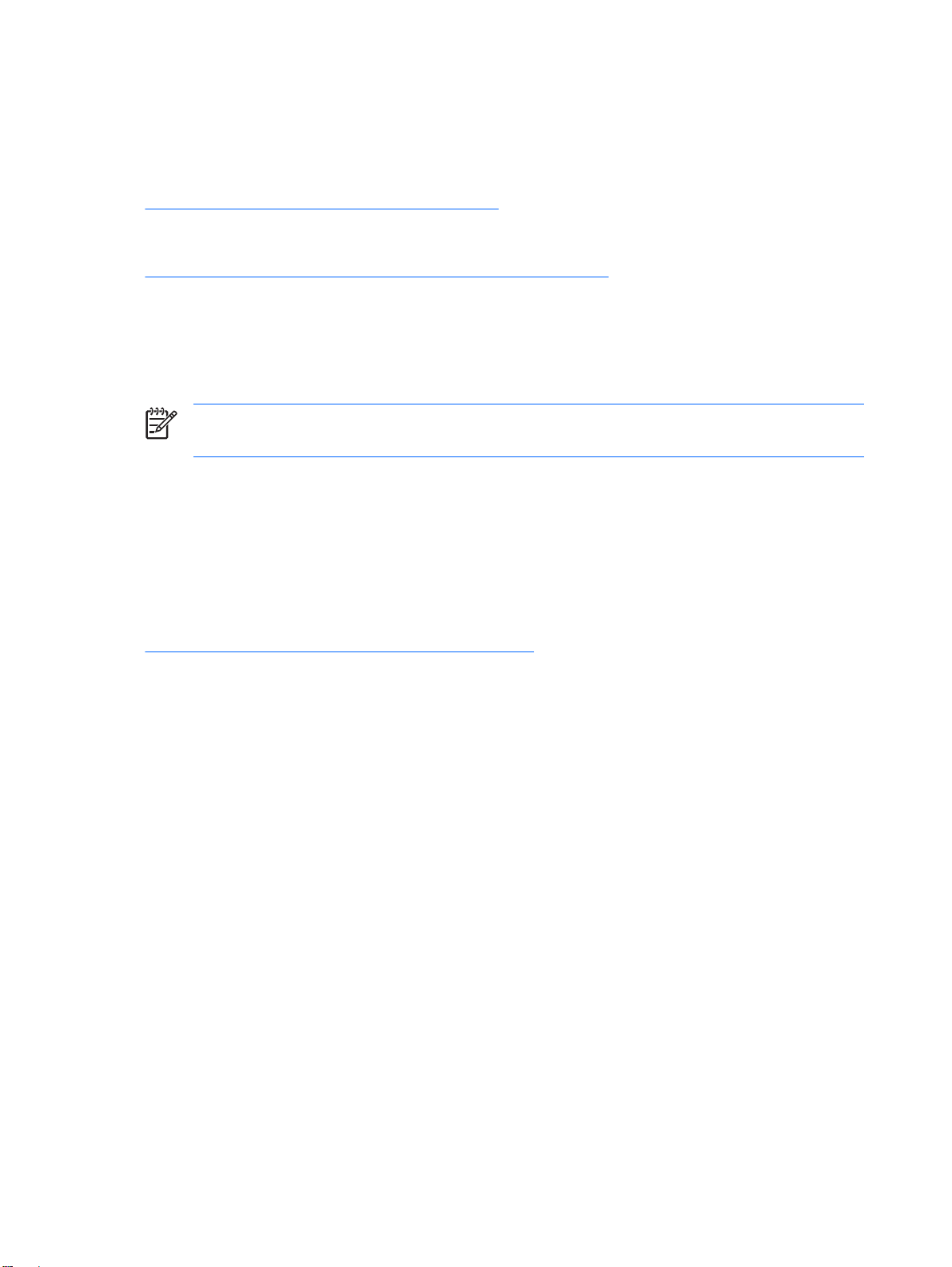
映像更新
HP 为瘦客户机的映像提供定期更新。 要获得为您的映像版本提供特定信息的重要文档,请访问 HP 技
术支持网站。 您可以从以下网址获得技术支持文档:
http://welcome.hp.com/country/us/en/support.html
要获得最新版本的 HP 瘦客户机 Microsoft Windows CE 映像,请访问:
http://h18004.www1.hp.com/support/files/thinclients/us/index.html
Setup Wizard(安装向导)
HP 的 Microsoft Windows CE 映像包含一个 Setup Wizard(安装向导),为配置瘦客户机提供了一种
简单易用的方法。 将映像解包后,Setup Wizard(安装向导)就会启动。
注: Setup Wizard(安装向导)启动后,有 20 秒钟的延迟。 如果您没有在定时器到时之前单
击 Next(下一步),则瘦客户机将加载默认设置。
HP Session Allocation Manager (HP SAM)
HP 的 PC Session Allocation Manager (HP SAM) 软件可以动态分配虚拟桌面会话。 在合并客户端基础
结构 (CCI) 的桌面虚拟化环境中,HP SAM 可以帮助您的公司提高虚拟化程度 - 它管理从用户访问设
备到计算资源的所有远程桌面连接,从而帮助您充分利用 IT 部署。
有关 HP SAM 的详细信息,请访问以下网站并搜索“HP SAM”。
http://welcome.hp.com/country/us/en/solutions/leb.html
2
第 1 章 简介
ZHCN
Page 11
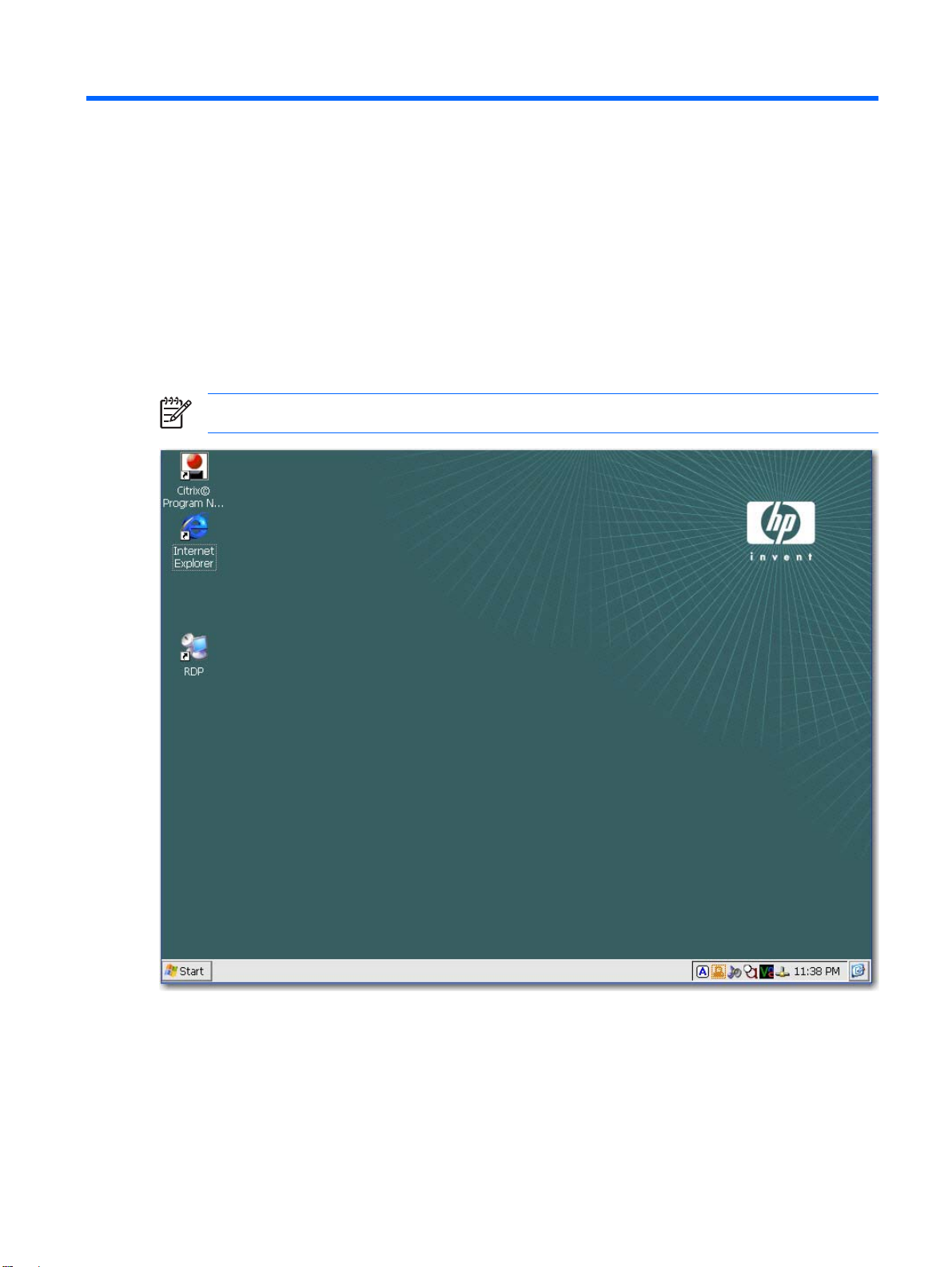
2
桌面
安装了 Microsoft Windows CE 的 t5000 系列瘦客户机使用一个资源管理器外壳(桌面),类似于用户
熟悉且易于使用的典型 Windows 桌面。 该桌面包括任务栏、Start(开始)菜单、快捷方式图标和背景
图像。
注: 默认情况下,任务栏和 Start(开始)菜单处于隐藏状态。
ZHCN 3
Page 12
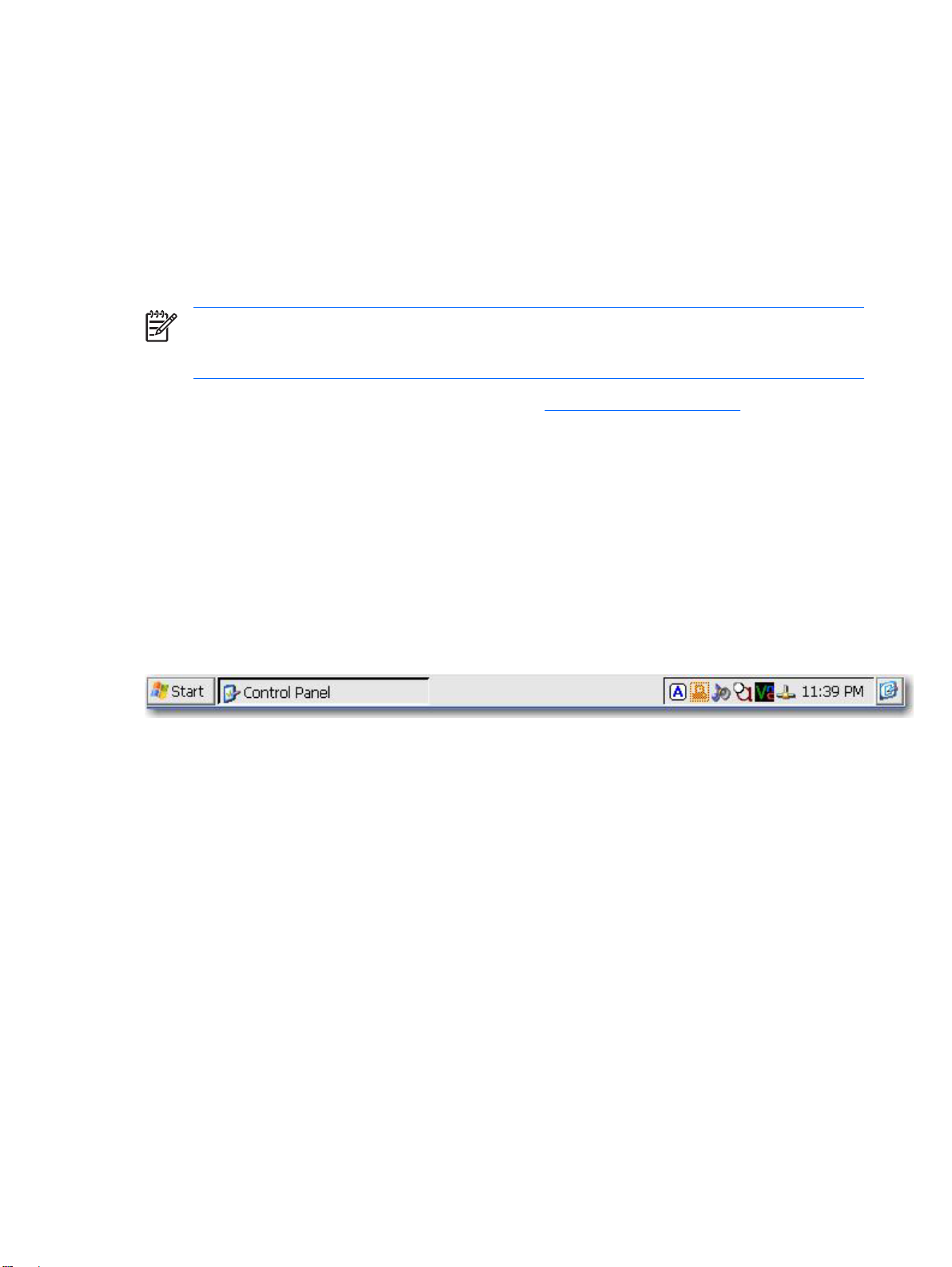
显示
要更改显示设置,请右击桌面,然后选择 Properties(属性)。 您可以更改以下设置:
●
●
●
●
有关显示设置的详细信息,请参阅“控制面板”一章中“第 26 页的 Display(显示)”。
任务栏
将鼠标指针移动到屏幕底部以显示任务栏。 默认情况下,任务栏处于隐藏状态,以便用户一目了然地找
到 ICA 连接。
从任务栏可以访问系统软件。 任务栏包括:
背景图像
外观
分辨率和颜色质量设置
屏幕保护程序
注: 必须重新引导才能使对显示设置所做的更改生效。 如果您不知道显示器是否支持某个设
置,请单击 Display Properties(显示属性)对话框中 Settings(设置)标签上的 Test(测试)
按钮。
Start(开始)按钮
●
活动任务按钮 - 当前正在运行的程序
●
通知区 – 系统任务栏
●
要将瘦客户机配置为显示任务栏,请执行以下操作:
1.
右击任务栏。
2.
选择 Properties(属性)。
3.
取消选中 Auto hide(自动隐藏)复选框。
4
第 2 章 桌面
ZHCN
Page 13
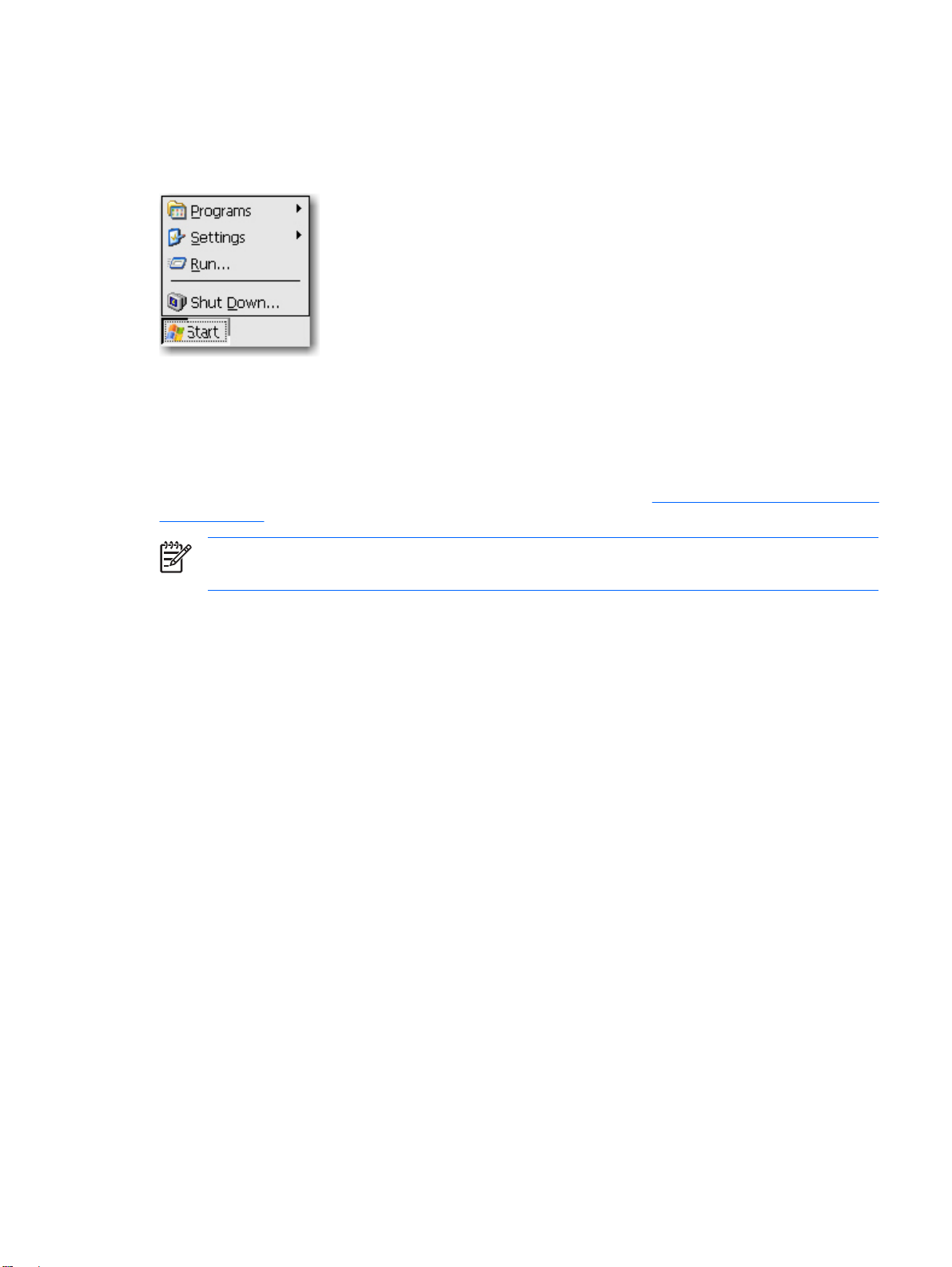
Start(开始)菜单
要打开 Start(开始)菜单,请单击任务栏上的 Start(开始)按钮。 您可以从 Start(开始)菜单访问软
件和设置、运行命令以及关闭系统。
图标
桌面上的图标提供访问软件和连接的快捷方式。 要从桌面启动程序,双击相应图标即可。
右击 HP Connection for Citrix Software 中的连接图标,然后选择 Send to Desktop(发送到桌面),
即可将该连接图标添加到桌面。 有关详细信息,请参阅第 5 章中“
Citrix Software”。
注: Windows CE 体系结构不允许您通过桌面快捷方式更改程序的属性。 您只能从桌面更改快
捷方式本身的属性值。
第 64 页的 HP Connections for
ZHCN
Start(开始)菜单
5
Page 14

3 HP Thin Connect
HP Thin Connect 用于执行以下任务:
管理用户帐户。
●
添加、编辑和删除连接。
●
终端仿真
●
Microsoft Remote Desktop Client (RDP) 连接
●
HP PC Session Allocation Client (PC SAM)
●
Internet Explorer
●
Citrix ICA 连接
●
为用户分配连接。
●
HP Thin Connect 主窗口只能为当前用户执行操作。 要为其他用户分配连接,请使用 HP Thin
Connect 的 Advanced (高级)窗口。 有关 Advanced(高级)窗口的详细信息,请参
阅“
第 7 页的 Advanced(高级)窗口”。
您可以单击 Start(开始)> Programs(程序)> HP Thin Connect 来访问 HP Thin Connect。
注: 您必须关闭所有活动连接才能使用以下按钮:Add(添加)、Delete(删除)、Edit(编
辑)、Advanced(高级)和 Exit(退出)。
6
第 3 章 HP Thin Connect
ZHCN
Page 15
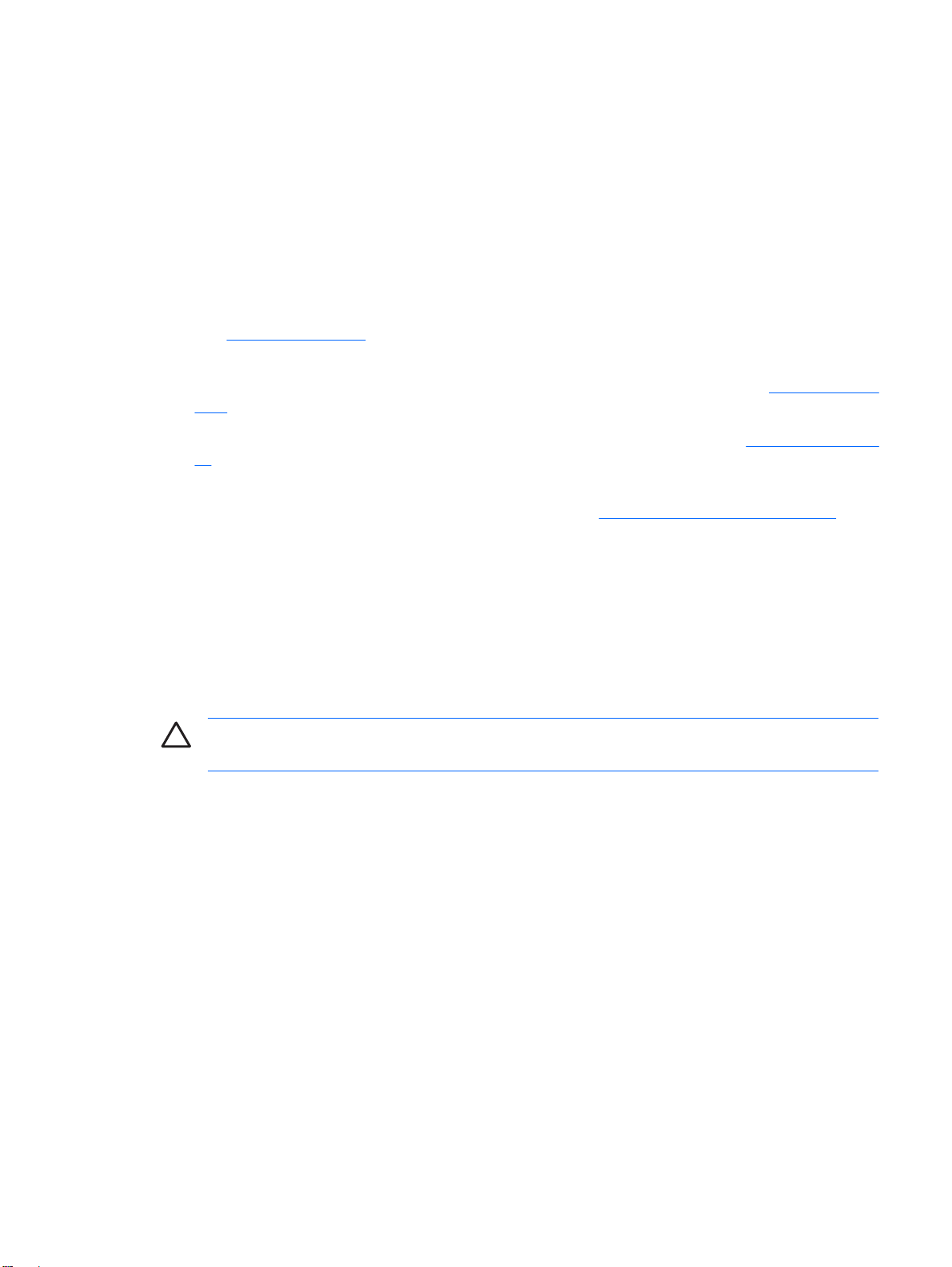
HP Thin Connect 窗口包括以下功能:
连接显示区:列出为当前登录到终端的用户分配的所有连接。 对于每个连接,将显示该连接的名
●
称、类型和状态。
Connect(连接): 单击此按钮可激活选定的连接。
●
Exit(退出):单击此按钮可退出 HP Thin Connect。 OK(确定)按钮可实现相同功能。
●
Control Panel(控制面板):单击此按钮可访问控制面板。 此功能要求有适当权限。
●
Add(添加):单击此按钮可创建新连接并将其添加到为当前登录到终端的用户分配的连接列
●
表。 您可以在 Advanced(高级)窗口中将新连接分配给其他用户。 有关详细信息,请参
阅“
第 13 页的添加连接”。
Delete(删除): 单击此按钮可删除选定的连接。 该连接将从所有用户均可使用的连接列表中删
●
除,而非仅从当前登录到终端的用户连接列表中删除。 有关详细信息,请参阅“
连接”。
第 14 页的删除
Edit(编辑): 单击此按钮可编辑选定的连接。 有关详细信息,请参阅“
●
接”。
Advanced(高级): 单击此按钮可访问 Advanced(高级)窗口。您可以在该窗口中配置和分配
●
连接,以及配置终端用户界面。 有关详细信息,请参阅“
Help(帮助):单击此按钮可访问帮助。
●
Advanced(高级)窗口
您可以单击 HP Thin Connect 中的 Advanced(高级)按钮来访问 Advanced(高级)窗口。 您必须使
用 Administrator(管理员)权限或“User may add, edit, or delete connections”(用户可以添加、编
辑或删除连接)权限登录,才能访问 Advanced(高级)窗口。 在 Advanced(高级)窗口中,您可以
配置和分配连接、设置用户安全帐户以及配置终端的用户界面。
注意: 单击 OK(确定)按钮可保存所做的更改并关闭 Advanced(高级)窗口。 单击 X 按钮
或 Cancel(取消)可退出该窗口,但不保存更改。
第 13 页的编辑连
第 7 页的 Advanced(高级)窗口”。
ZHCN
Advanced(高级)窗口
7
Page 16
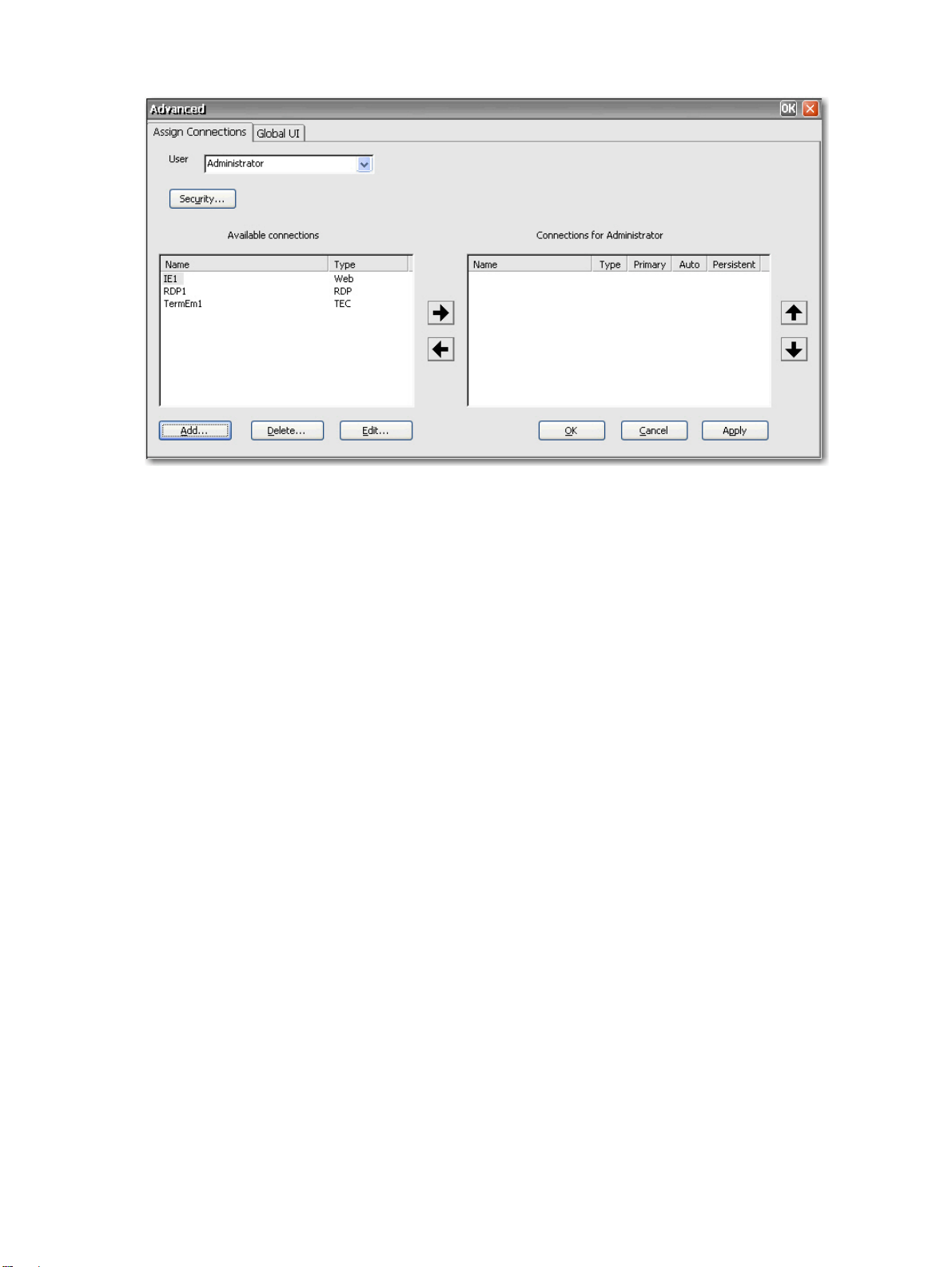
创建用户帐户
您可以从 Thin Connect 的 Advanced(高级)窗口或控制面板访问 Security(安全保护)窗口,然后在
该窗口中设置终端操作人员的用户帐户。
系统提供三个默认帐户:
Administrator(管理员)
●
Guest(来宾)
●
User(用户)
●
您可以将默认帐户用作新帐户的模板。 还可以修改默认的 Guest(来宾)帐户和 User(用户)帐户。
Users(用户)标签列出所有操作人员的帐户,并显示为哪些帐户设置了 Administrator(管理员)安全
权限以及启用了哪些帐户。
要新建用户帐户,请执行以下操作:
1.
在 HP Thin Connect 中,单击 Advanced(高级)。
2.
在 Assign Connections(分配连接)标签中,单击 Security(安全保护)。 这会将您带到控制
面板的 Security(安全保护)窗口。
8
第 3 章 HP Thin Connect
ZHCN
Page 17
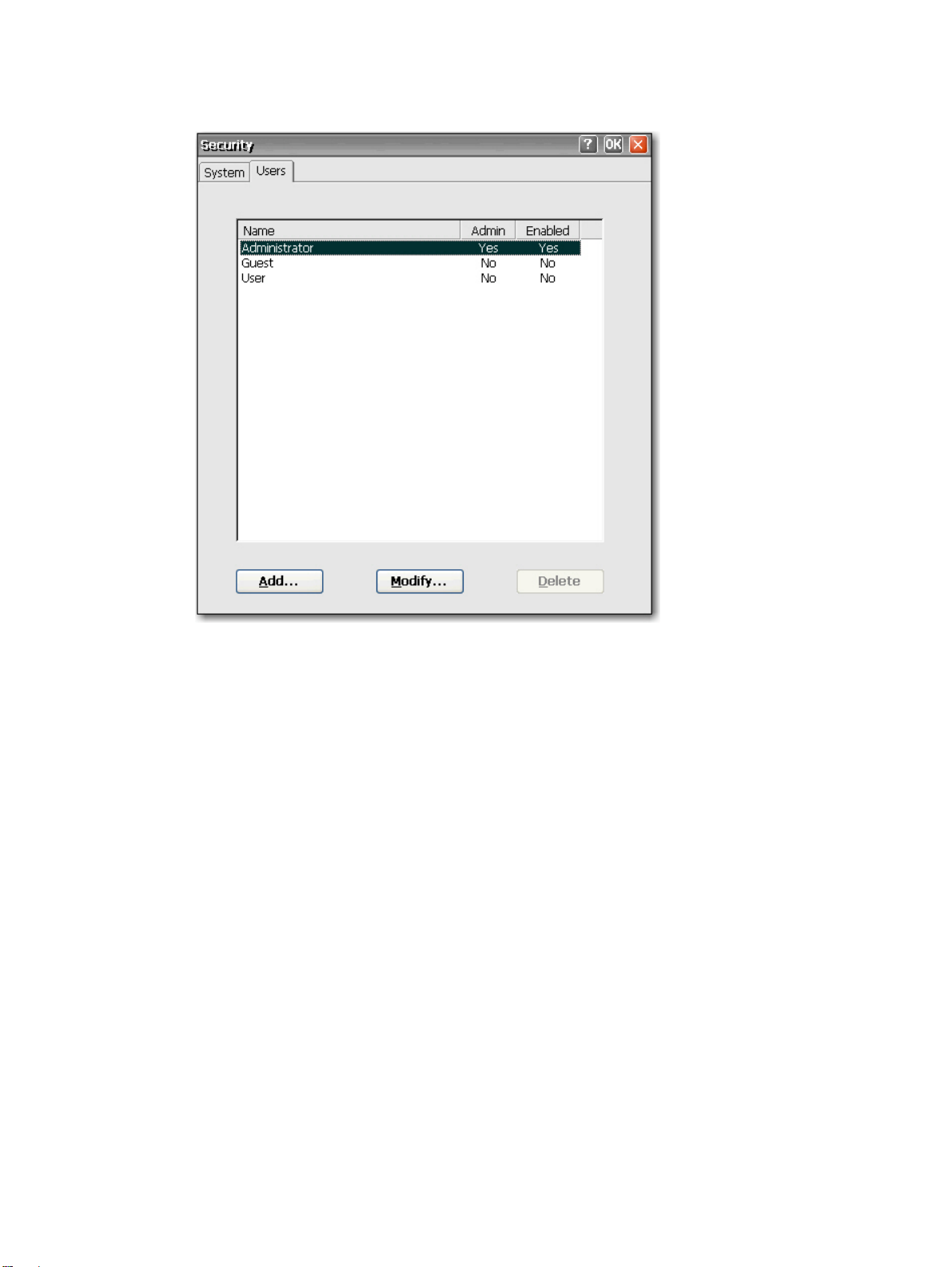
3.
选择 Users(用户)标签,然后单击 Add(添加),即可创建新的用户帐户。
ZHCN
创建用户帐户
9
Page 18

4.
在 General(常规)标签上的 Name(名称)框中,键入新用户帐户的名称。 Name(名称)框使
用的有效字符包括:A 到 Z、a 到 z、0 到 9、(.)&^%$#!~‘’{}_-。 名称的最大长度为 20 个字符。
5.
在 Password(密码)框中键入新用户帐户的密码。
6.
在 Confirm Password(确认密码)框中再次键入该密码。
7.
要启用用户帐户,请取消选中 Account is disabled(禁用帐户)复选框。
8.
要为新帐户分配与现有帐户相同的权限,请单击 Set from Template(使用模板设置)。
10
第 3 章 HP Thin Connect
ZHCN
Page 19
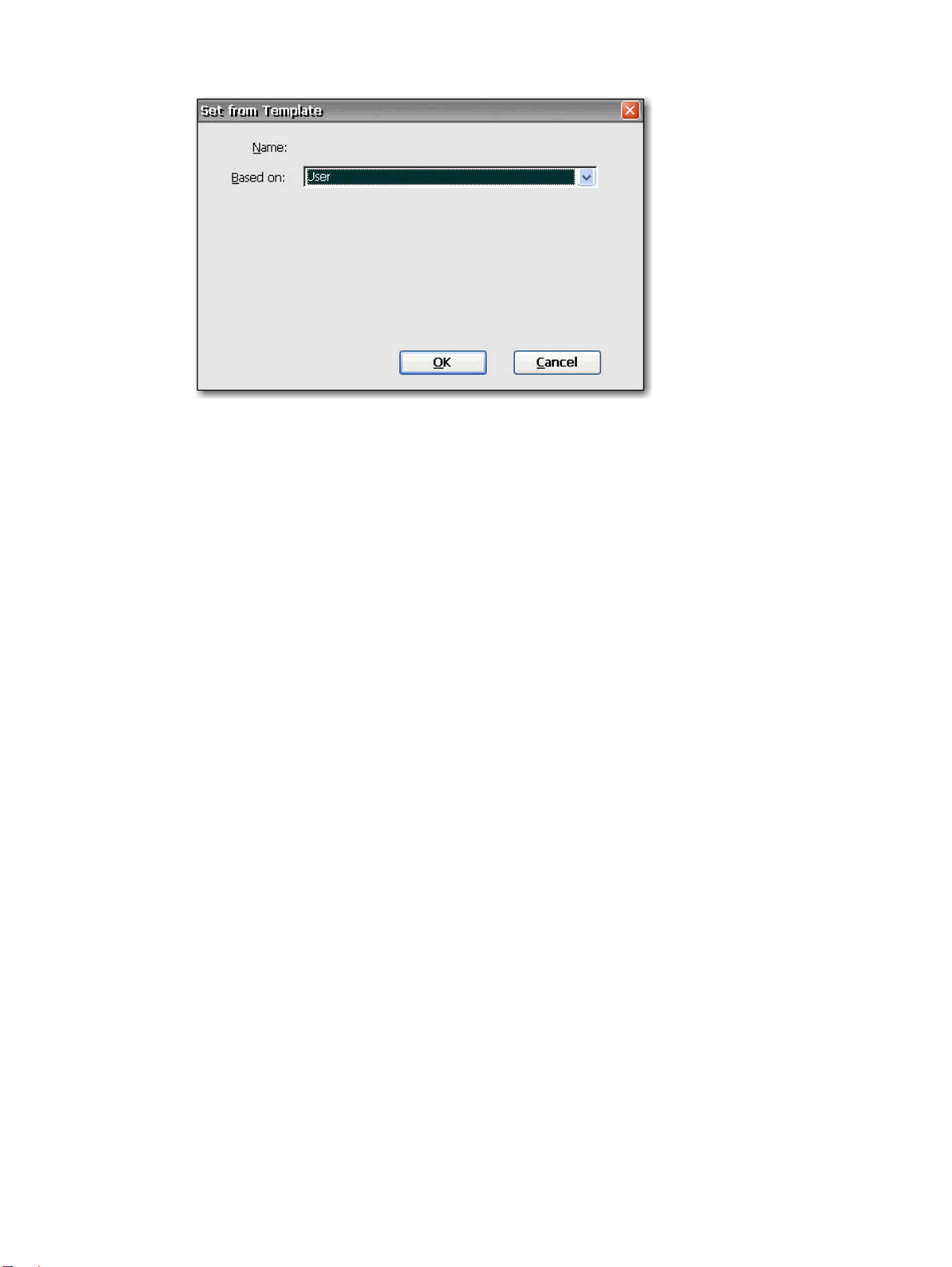
a.
在 Based on(基于)列表中,选择要用作模板的帐户。
b.
单击 OK(确定)保存设置并返回 Add New User(添加新用户)窗口。
c.
要添加其他用户,请单击 Add another user(添加其他用户)。 该选项可快速添加新用户。
9.
要为新帐户选择权限,请选择 Add New User(添加新用户)窗口中的 Permissions(权限)标
签。
ZHCN
创建用户帐户
11
Page 20
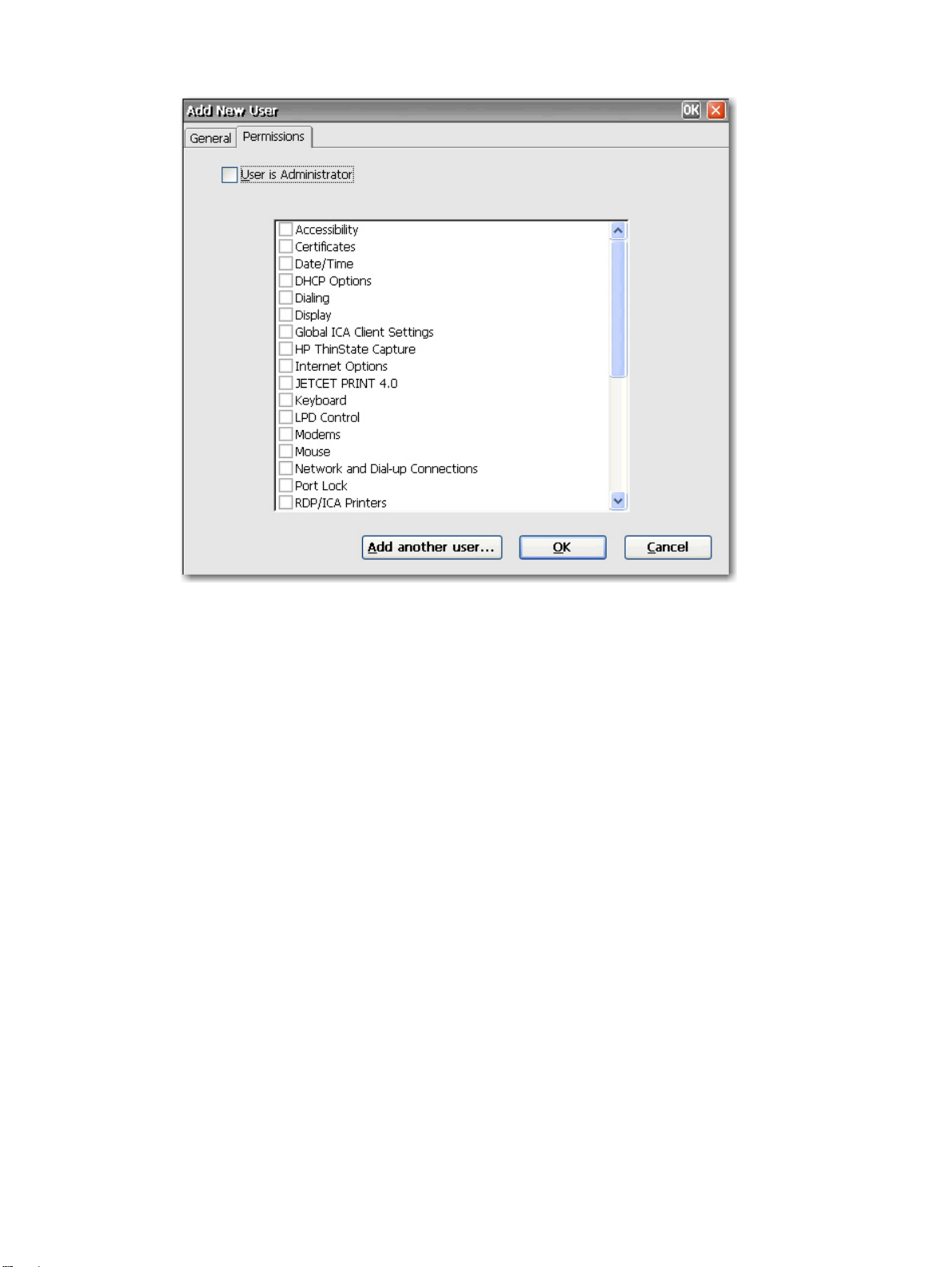
连接
a.
在权限列表中选择您允许用户访问的项。 如果用户是 Administrator(管理员),请选中
User is Administrator(用户是管理员)复选框以提供全部访问权限。 如果您选择了 User
is Administrator(用户是管理员),则不能选择或取消选中列表中的项。
b.
要保存设置并添加其他用户,请单击 Add another user(添加其他用户)。
或
单击 OK(确定)保存您的设置。
10.
完成添加用户后,单击 OK(确定)。
11.
如果您要修改或删除用户帐户,请选择该帐户,然后单击 Modify(修改)或 Delete(删除)。
12.
完成添加或修改用户帐户后,单击窗口顶部的 OK(确定)。
您可以在 HP Thin Connect 和 Advanced(高级)窗口中添加、编辑或删除连接。 添加连接的方法如
下:
使用 HP Thin Connect 创建连接,并将连接分配给当前登录到终端的用户。
●
使用 Advanced(高级)窗口将连接分配给其他用户。
●
12
第 3 章 HP Thin Connect
ZHCN
Page 21
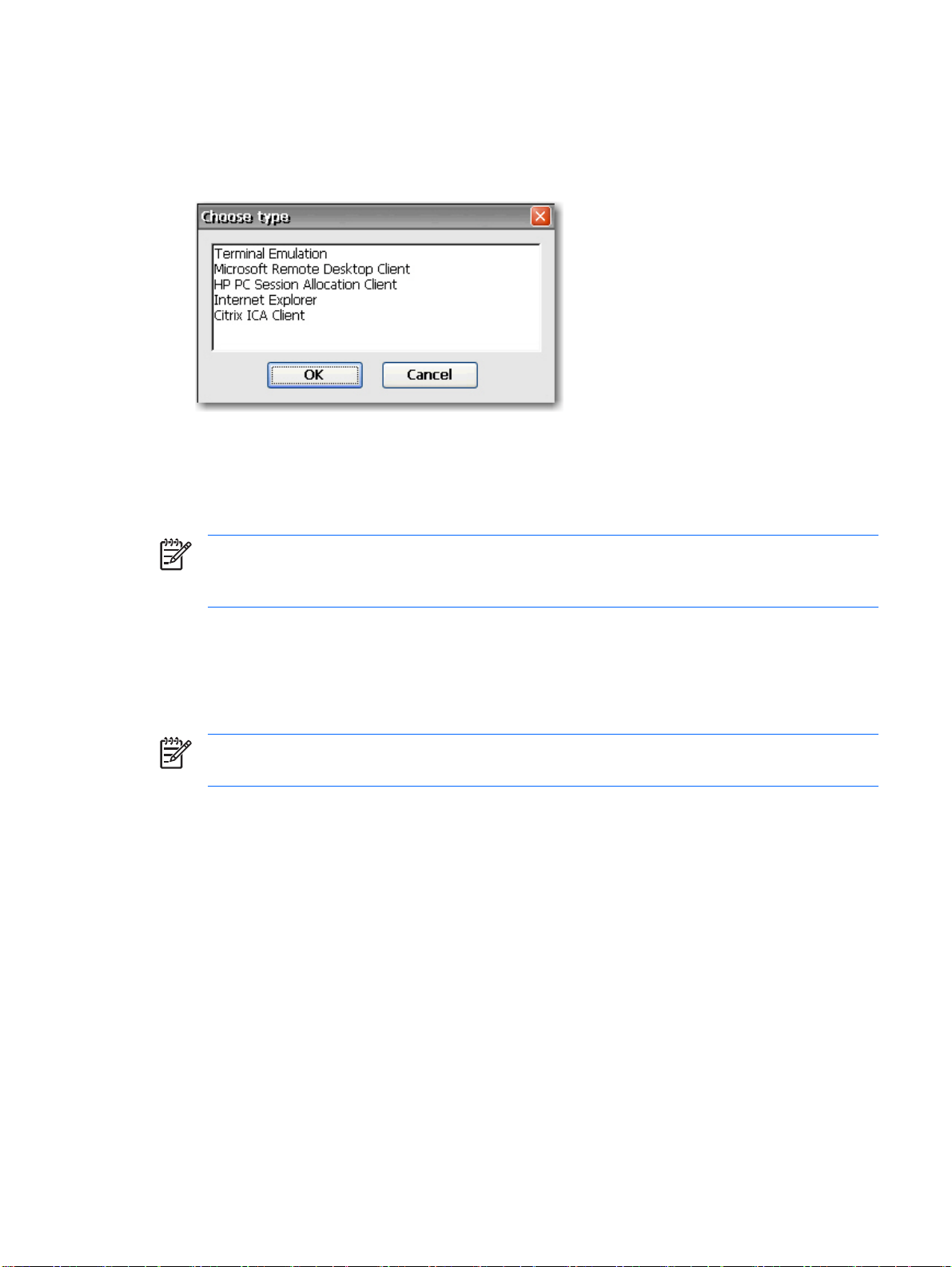
添加连接
要在 HP Thin Connect 中添加连接,请执行以下操作:
1.
2.
3.
在 HP Thin Connect 中,单击 Add(添加)。
在 Choose type(选择类型)对话框中,选中要创建的连接类型,然后单击 OK(确定)。 随即
显示该连接类型的向导或设置对话框。
在向导或设置对话框中,按照屏幕上的指示进行操作,将连接添加到用户的连接列表,并在
Advanced(高级)窗口中将连接添加到可以分配给其他用户的可用连接列表。
注: 如果您在 HP Connections for Citrix Software 中创建连接,则该连接也将出现在 HP Thin
Connect 中。 同样,在 HP Thin Connect 中创建的连接也会出现在 HP Connections for Citrix
Software 中。
编辑连接
要在 HP Thin Connect 中编辑连接,请执行以下操作:
▲
选择连接,然后单击 Edit(编辑)。 在向导或设置对话框中进行相应的更改。
注: 下图说明用于 RDP 连接的 Edit Connection(编辑连接)窗口。 屏幕会因编辑的连接类型
而有所不同。
ZHCN
连接
13
Page 22
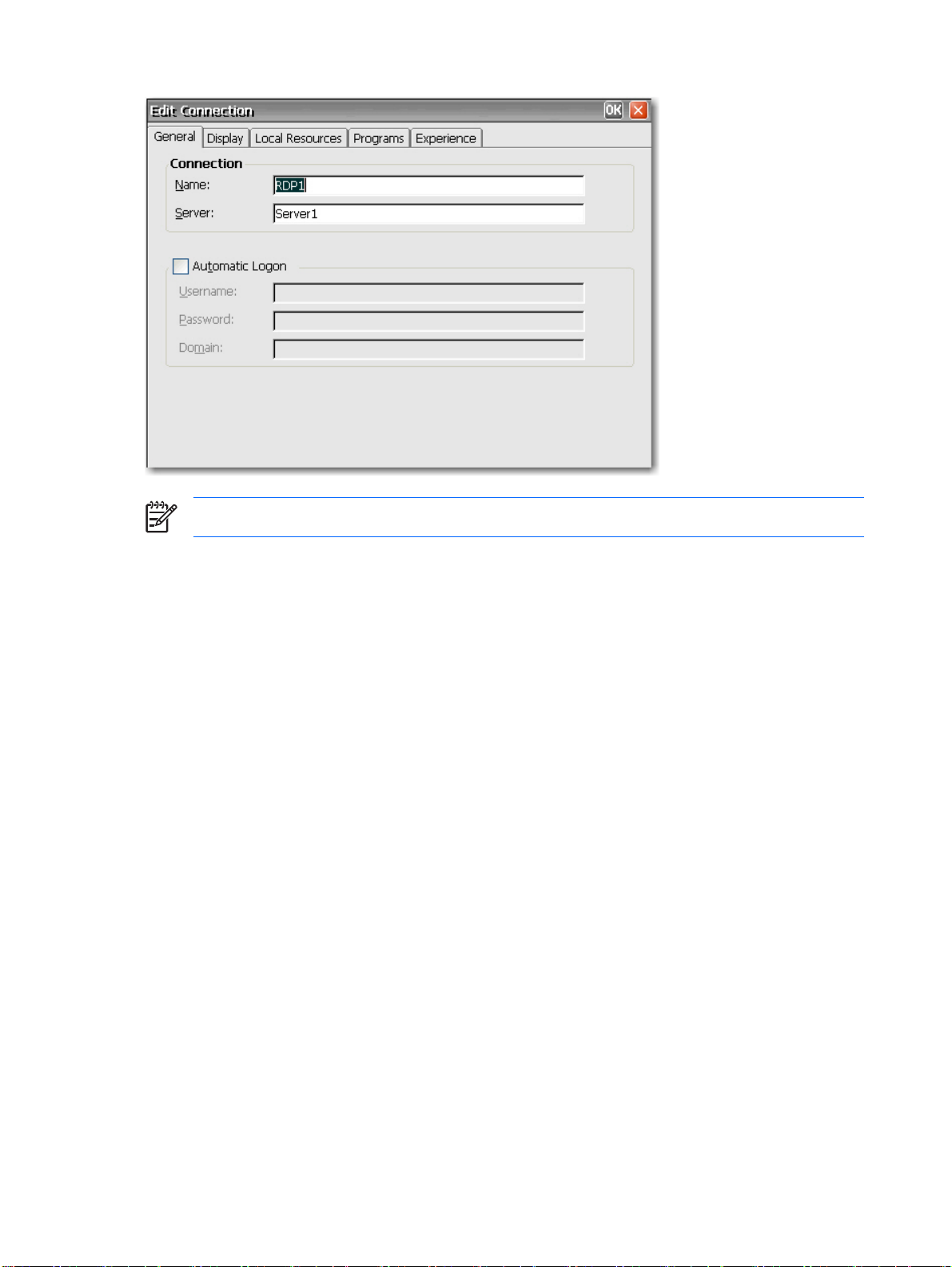
注: 重命名连接将会从
所有
删除连接
要在 HP Thin Connect 中删除连接,请执行以下操作:
选择连接,然后单击 Delete(删除)。 该连接即从所有用户的连接列表中删除。
▲
为用户分配连接
在 HP Thin Connect 的 Advanced(高级)窗口中为用户分配和配置连接。
Assign Connections(分配连接)标签
Assign Connections(分配连接)标签用于为用户分配连接。 该标签包含以下功能:
用户帐户中删除该连接。
14
第 3 章 HP Thin Connect
ZHCN
Page 23
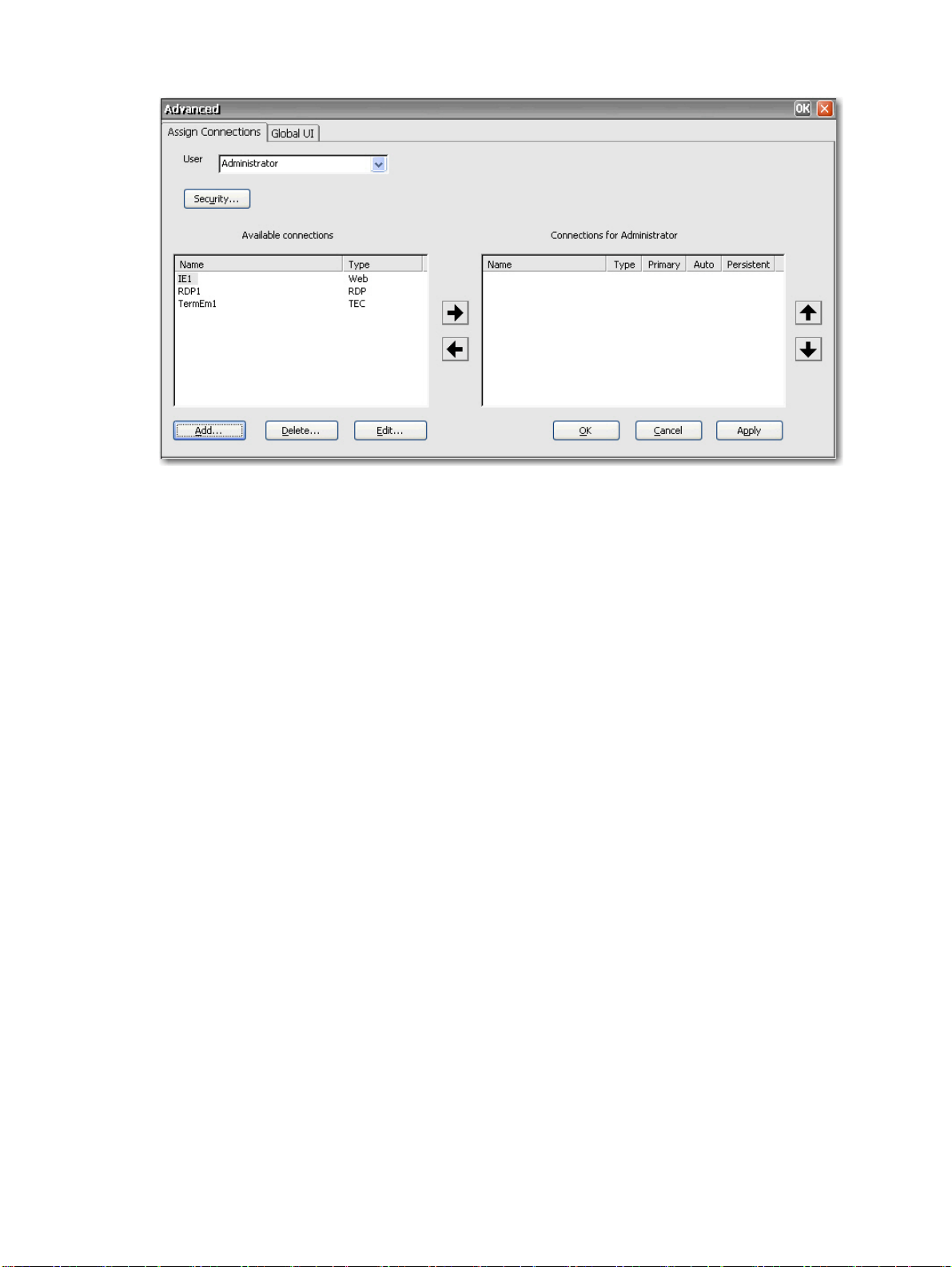
User(用户):此列表包含与系统关联的所有用户帐户。 要为用户配置连接,请从此列表中选择
●
用户。
Security(安全保护):用于访问 Security(安全保护)窗口,您可以在该窗口中创建和配置用户
●
帐户。 此按钮与从控制面板选择 Security(安全保护)一样,都可以打开同一窗口。
Available connections(可用连接):此面板在窗口左侧,显示可以分配给用户的所有可用连
●
接。 此面板中的列包括:
Name(名称):显示在创建连接时指定的连接名称。
●
Type(类型): 显示连接类型。
●
Add(添加):单击此按钮可创建新连接并将其添加到 Available connections(可用连接)列表
●
中。 单击此按钮可显示连接类型列表。 选择要添加的连接类型并单击 OK(确定)后,将打开一
个用于配置连接的向导。
Delete(删除):在 Available connections(可用连接)列表中选择连接,然后单击此按钮,即
●
可删除选中的连接。 在此处删除连接时,也将从分配给所有用户的连接列表中删除该连接。
Edit(编辑):在 Available connections(可用连接)列表中选择连接,然后单击此按钮,即可
●
编辑选中的连接。
Connections for [user]([用户] 的连接):此面板在窗口右侧,显示分配给 User(用户)框中所
●
显示的用户的连接。
Name(名称):显示分配给用户的连接名称。
●
ZHCN
Type(类型): 显示连接类型。
●
Primary(主要):将连接指定为主要连接或次要连接。
●
列的值可更改设置。 不能将列表中的第一个连接更改为次要连接。
Auto(自动):确定在 HP Thin Connect 启动时系统是否自动连接。 Yes(是)表明系统将
●
自动连接。 单击该列的值可更改设置。 注: 您必须将 HP Thin Connect 配置为自动启动才能
Yes(是)表明为主要连接。 单击该
连接
15
Page 24
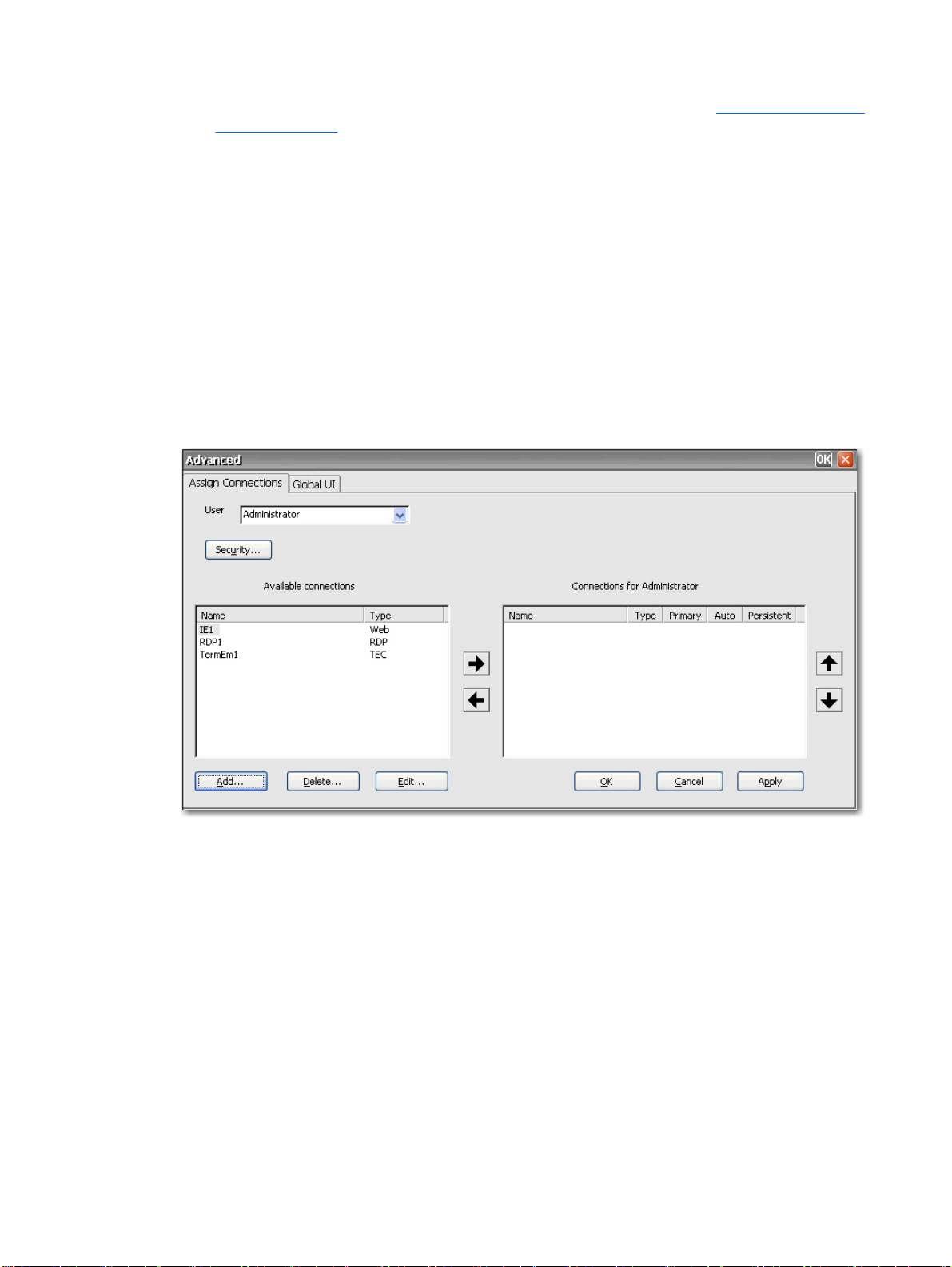
分配连接
使此设置正确运行。 要将 Thin Connect 配置为自动启动,请参阅“第 18 页的自动启动
HP Thin Connect”。
Persistent(持续):确定在连接失败时系统是否尝试重新连接。 Yes(是)表明系统将自动
●
尝试重新连接。 单击该列的值可更改设置。
OK(确定):单击此按钮可保存所做的更改并退出 Advanced(高级)窗口。
●
Cancel(取消):单击此选项可取消未保存的更改并退出 Advanced(高级)窗口。
●
Apply(应用):单击此选项可保存所做的更改。
●
创建连接后,您可以在 Advanced(高级)窗口中将其分配给用户。
1.
在 HP Thin Connect 中,单击 Advanced(高级)。
2.
在 Assign Connections(分配连接)标签上,从 User(用户)列表中选择合适的用户。
3.
双击 Available connections(可用连接)列表中的连接,或者选中连接并单击右箭头。 连接将被
复制到 Connections for [user]([用户] 的连接)列表中。
4.
单击 Apply(应用)保存已更新的用户连接列表。
将连接指定为主要连接或次要连接
您可以在 Advanced(高级)窗口中将连接指定为主要连接或次要连接。 主要连接是一组连接中首先尝
试的连接。 如果主要连接失败,系统将按次要连接的排列顺序尝试故障转移。 您可以配置多个主要连
接,并为每个主要连接配置若干与其关联的次要连接。 次要连接是可选的。
要将连接指定为主要连接或次要连接,请执行以下操作:
1.
在 HP Thin Connect 窗口中,单击 Advanced(高级)。
2.
在 Assign Connections(分配连接)标签上,从 User(用户)列表中选择合适的用户。
16
第 3 章 HP Thin Connect
ZHCN
Page 25
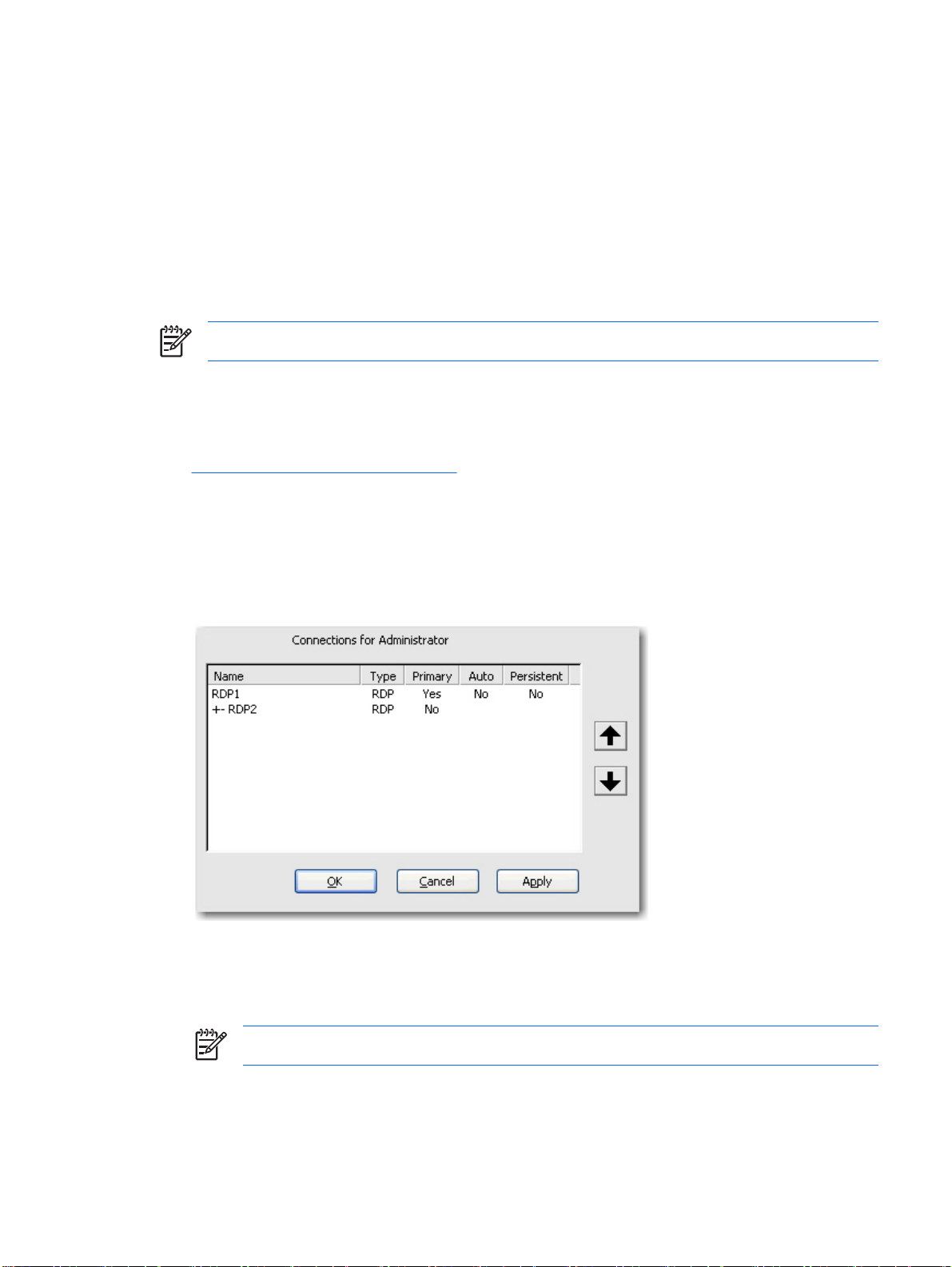
3.
从用户的连接列表中选择要用作主要连接的连接。
4.
在 Primary(主要)列中,单击该列的值可对其进行更改。 Yes(是)表明连接为主要连接。 列
表中的第一项必须是主要连接。
5.
如果您要指定次要连接,请选择连接,并将 Primary(主要)列的值更改为 No(否)。 该连接就
成为列表中位于其上方的第一个主要连接的次要连接。
6.
要排列连接顺序,请选择一个连接,然后单击向上和向下箭头。 次要连接与列表中位于其上方的
第一个主要连接相关联。
7.
单击 Apply(应用)。
注: 每个次要连接都必须有一个主要连接列在其上方。
启用自动连接和重新连接
在 Advanced(高级)窗口中,您可以将为用户分配的主要连接设置为引导时自动连接以及在断开连接
时自动重新连接。 自动连接要求您将 HP Thin Connect 配置为自动启动。 有关详细信息,请参
第 18 页的自动启动 HP Thin Connect”。
阅“
要启用自动连接和重新连接,请执行以下操作:
1. 在 HP Thin Connect 窗口中,单击 Advanced(高级)。
2. 在 Assign Connections(分配连接)标签上,从 User(用户)列表中选择合适的用户。
3.
在用户的连接列表中选择要自动连接的主要连接。
4.
在 Auto(自动)列中,如果所选连接的值为 No(否),请单击 No(否),将其更改为 Yes
(是)。
5.
在用户的连接列表中选择要自动重新连接的连接。
注: 只能将主要连接设置为自动重新连接。
ZHCN
6.
在 Persistent(持续)列中,如果所选连接的值为 No(否),请单击 No(否),将其更改为
Yes(是)。
连接
17
Page 26

7.
要排列连接顺序,请选择一个连接,然后单击向上和向下箭头。 次要连接与列表中位于其上方的
第一个主要连接相关联。
8.
单击 Apply(应用)保存所做的更改。
注: 只能将主要连接设置为在启动 HP Thin Connect 时自动进行连接。
配置用户界面
您可以使用 Advanced(高级)窗口中的 Global UI(全局 UI)标签将 HP Thin Connect 配置为自动启
动,并设置 Kiosk 模式。
自动启动 HP Thin Connect
您可以启用自动登录,这会使 HP Thin Connect 在用户登录 Windows 时自动启动。
要自动启动 HP Thin Connect,请执行以下操作:
1.
在 HP Thin Connect 窗口中,单击 Advanced(高级)。
2.
单击 Global UI(全局 UI)标签。
3.
选择 Auto start HP Thin Connect when logging into Windows(登录 Windows 时自动启动
HP Thin Connect)。
4.
单击 Apply(应用)保存所做的更改。
将终端设置为 Kiosk 模式
Kiosk 模式通过隐藏桌面上的图标并将 Start(开始)菜单限制为只有 Shut Down(关机)选项来限制
终端的功能。 在 Kiosk 模式中,还包括用于隐藏任务栏和隐藏 HP Thin Connect 的选项。
18
第 3 章 HP Thin Connect
ZHCN
Page 27

注: 在将终端设置为以 Kiosk 模式运行之前,必须先定义用户并创建连接。 有关详细信息,请
参阅“创建用户帐户”和“连接”。
屏幕右侧的预览向您显示在标签左侧选择不同复选框时将出现的相应用户界面外观。
要将终端设置为以 Kiosk 模式运行,请执行以下操作:
1.
创建必要的连接。
2.
在 HP Thin Connect 窗口中,单击 Advanced(高级)。
3.
单击 Global UI(全局 UI)标签。
4.
选中 Auto start HP Thin Connect when logging into Windows(登录 Windows 时自动启动
HP Thin Connect)复选框。 此操作将使 Kiosk 模式选项可用。
5.
选择 Kiosk mode(Kiosk 模式)。 此时,其他两个复选框将成为可用选项。
6.
要隐藏桌面底部的任务栏以进一步锁定处于 Kiosk 模式的终端,请选中 Hide connection task
bar(隐藏连接任务栏)复选框。 您必须选择自动登录才能访问该功能。
7.
要隐藏可访问连接设置的用户界面以进一步锁定处于 Kiosk 模式的终端,请选择 Hide the User
interface not allowing changes to connection settings(隐藏用户界面,不允许更改连接设
置)。 您必须选择自动登录才能访问该功能。
ZHCN
配置用户界面
19
Page 28

8.
单击 Apply(应用)保存所做的更改,或单击 OK(确定)保存所做的更改并退出 Advanced(高
级)窗口。
9.
注销用户登录以使所有更改生效。
启用自动登录和键盘功能
您可以在控制面板的 Security(安全保护)窗口中启用自动登录,这将在登录系统时跳过输入用户密码
的要求。
要启用自动登录,请执行以下操作:
1.
在 HP Thin Connect 窗口中,单击 Advanced(高级)。
2.
单击 Security(安全保护)。 System Statistics(系统统计信息)区显示关于系统用户和连接的
信息。
3.
在 System(系统)标签上,选择 Automatic Log On(自动登录),这样,用户无需输入密码就
能够登录本地计算机。 您可以为每个终端的一个用户设置自动登录。 默认情况是没有密码。 您必
须选择 Automatic Log On(自动登录)才能使用 Single Button Log On(一键登录)复选框和
Account(帐户)列表。
4.
如果您要在按 Ctrl+Alt+Delete 时锁定终端,请选择 Lock screen when pressing Ctrl+Alt+Delete
(按 Ctrl+Alt+Delete 时锁定屏幕)。 用户可以使用该功能快速锁定自己的终端,防止他人未经授
权擅自访问。 终端锁定时,再次按 Ctrl+Alt+Delete,然后输入密码即可重新访问终端。
5.
如果您要激活一键连接功能,请选择 Single Button Log On(一键登录)。 该功能调出的对话框
要求终端操作人员按 Enter 键或单击对话框中的 Logon(登录)按钮进行登录。如果除自动登录
用户外的其他用户想要登录终端,请按 Esc 或 Alt+F4。
20
第 3 章 HP Thin Connect
ZHCN
Page 29

6.
从 Account(帐户)列表中选择系统将用来以终端操作人员身份登录的帐户。
7.
要在引导过程中按住 F9 键将终端重置为出厂默认值(注册表和快捷方式),请选中 Enable
Reset Hotkey(启用重置热键)复选框。
注意: 如果您禁用了 F9 重置功能,然后更换了显示器或更改了显示设置,导致显示器无
法显示,则恢复客户机的唯一方法是对客户机重新进行快擦写。
8.
单击窗口顶部的 OK(确定)保存所做的更改。
切换到其他用户
要在引导时切换到其他用户,请执行以下操作:
1.
按电源按钮启动系统。
2.
在自动登录倒计时结束之前按 Esc 键或 Alt+F4 组合键。
3.
以所选用户的身份登录。
ZHCN
切换到其他用户
21
Page 30

4
控制面板
本章概述了控制面板中的程序,并提供了执行某些任务的分步说明。 您可以将许多程序用于本地管理,
而将 DHCP Options(DHCP 选项)和 SNMP 等其他程序用于远程管理。
要打开控制面板,请执行以下操作:
在桌面上,选择 Start(开始)> Settings(设置)> Control Panel(控制面板)。
●
或
在 HP Thin Connect 窗口中,单击 Control Panel(控制面板)按钮。
●
注: LPD Control(LPD 控制)程序仅在配有串行端口的终端上可用。
22
第 4 章 控制面板
ZHCN
Page 31

Accessibility(辅助选项)
Accessibility(辅助选项)对话框用于在终端上配置 508 种辅助选项功能。 Accessibility(辅助选项)对
话框中的选项可用于设置键盘、声音、显示和鼠标。
Keyboard(键盘):用于启用 StickyKeys,此功能可让您以一次按一个键的方式使用 Shift、Ctrl
●
和 Alt 键,而不必同时按住这些键。 您还可以启用 ToggleKeys,以便在按 Caps Lock、Num
Lock 和 Scroll Lock 键时听到声音。
Sound(声音):用于启用 SoundSentry,此功能可在系统发出声音时使 Windows 生成可视警
●
告。
Display(显示):用于启用 High Contrast(高对比度),此功能可以使 Windows 使用便于阅读
●
的颜色和字体。
Mouse(鼠标):用于启用 MouseKeys,此功能可让您利用键盘上的数字键盘控制鼠标指针。
●
General(常规):用于在设定的闲置时间后自动关闭辅助选项功能。 您也可以启用通知功能,此
●
功能可以使 Windows 在您打开或关闭一项功能时发出声音。
ZHCN
Accessibility(辅助选项)
23
Page 32

Certificates(证书)
Certificates(证书)对话框用于导入、存储和查看安全证书。 证书和认证机构确保 SSL 连接指向所需
的安全服务器。 在建立连接后,将在终端浏览器和安全服务器之间交换证书信息。 如果可信认证机构
可以验证证书,则将自动显示安全页面。 还将使用私钥加密通过 SSL 连接传输的数据。
要导入证书或私钥,请执行以下操作:
1.
从下拉式列表中选择要导入的证书类型。
Trusted Authorities(可信认证机构)是认证机构颁发的数字证书。 Windows CE 浏览器中包
●
含一个预定义的可信认证机构列表,其中包括 Equifax、Thwarte、Entrust、GlobalSign、
GTE 和其他认证机构。
My Certificates(我的证书)是您个人的数字证书。
●
Other Authorities(其他认证机构)是中间认证机构。 默认情况下不加载中间认证机构。
●
2.
单击 Import(导入),选择证书或密钥的位置来源,然后单击 OK(确定)。
选择 From a File(从文件)可以从映射的驱动器中导入证书或密钥。 浏览到证书或密钥并进
●
行选择,或者选择 Type(类型)并在 Name(名称)框中键入证书或密钥的名称。
选择 From a Smart Card(从智能卡)可以从智能卡中导入证书。 请确保插入了智能卡,然
●
后从列表中选择 Reader(读卡器)。 单选按钮只有在插入智能卡时才会被激活。
选择 Friendly name(友好名称)可以重命名您导入的证书。
●
3.
单击 OK(确定)。
Date/Time(日期/时间)
Date/Time Properties(日期/时间属性)对话框用于设置日期和当前时间、选择适当的时区以及启用根
据夏时制为终端自动调整时钟。
24
第 4 章 控制面板
ZHCN
Page 33

选择适当的日期和时间信息,然后单击 Apply(应用)。
▲
DHCP Options(DHCP 选项)
DHCP Options(DHCP 选项)页用于配置瘦客户机的端口位置,以用于客户机从 FTP 服务器检索到的
不同信息。 有关将瘦客户机设置重置为出厂设置的信息,请参阅本章下文中“
统)”一节。
第 51 页的 System(系
ZHCN
要更改端口值,请执行以下操作:
1.
双击要更改的选项名称。 随即显示一个对话框,列出一个包含所有有效选项的列表。
2.
从列表中选择适当的值,然后单击 OK(确定)。
DHCP Options(DHCP 选项)
25
Page 34

Dialing(拨号)
Dialing Properties(拨号属性)对话框用于执行以下任务:
添加或选择拨号位置。
●
配置所选位置的拨号设置。 本地设置包括区号、国家/地区代码以及音频拨号或脉冲拨号。
●
禁用呼叫等待。
●
设置本地呼叫、长途呼叫和国际呼叫的拨号方式。
●
要添加拨号位置,请执行以下操作:
1.
选择或添加 When dialing from location(从以下位置拨号时),并键入该位置的本地设置。
2.
输入完信息后,单击 OK(确定)。
要将系统配置为进行本地呼叫时使用区号,请执行以下操作:
1.
单击 Dialing Patterns(拨号方式)。
2.
在 For Local calls(对于本地呼叫)对话框中,在 G 之前添加一个 F。 例如,F,G 将先拨打区
号,然后拨打 7 位数电话号码。
Display(显示)
Display Properties(显示属性)对话框用于配置显示器的背景图像、外观方案、屏幕分辨率、颜色质
量、刷新频率和屏幕保护程序。
26
第 4 章 控制面板
ZHCN
Page 35

注: 您也可以右击桌面并选择 Properties(属性)来访问 Display Properties(显示属性)对话
框。
重新引导终端以使更改的显示属性生效。
Background(背景)标签用于设置出现在显示器上的背景图像。 您可以使用以下任一格式的背景图
像:
bmp
●
gif
●
jpeg
●
将背景图像文件保存在硬盘驱动器文件夹中,确保客户机在重新引导后能够找到它们。
Appearance(外观)标签用于设置 Windows CE 的颜色方案。
Settings(设置)标签包含 Test(测试)按钮,该按钮可用于测试分辨率和刷新设置。 如果您选择了
显示器不支持的设置,也没有测试已更新的设置,则在下次重新引导时,将不会正常显示,您必须按
F9 键将设置重置为默认值。
在 Screen Saver(屏幕保护程序)标签中,您可以设置密码保护,并配置以下屏幕保护程序选项:
无屏幕保护程序
●
关闭显示器
●
ZHCN
浮动图像
●
平铺图像
●
下表列出了可用的屏幕分辨率、颜色质量设置和刷新频率。 默认值为 800x600x16 @ 60Hz。
分辨率/颜色 60Hz 75Hz 85Hz
640x480x8 X X X
640x480x16 X X X
640x480x32 X X X
800x600x8 X X X
800x600x16 X X X
Display(显示)
27
Page 36

800x600x32 X X X
1024x768x8 X X X
1024x768x16 X X X
1024x768x32 X X X
*1152x864x16 X X X
*1152x864x32 X X
1280x1024x8 X X X
1280x1024x16 X X X
1280x1024x32 X
*1600x1200x8 X X
*1600x1200x16 X X
*并非所有瘦客户机机型都支持这些分辨率。
*并非所有显示器都支持全部刷新速率。
注: 如果作出的显示设置超出范围,则必须将终端重置为出厂默认值,方法是重新引导终端并
按下 F9 键,直到屏幕底部出现显示“Loading...”(正在加载...)的窗口。 将终端重置为出厂默
认值会删除所有配置设置和连接。
28
第 4 章 控制面板
ZHCN
Page 37

Global ICA Client Settings(全局 ICA 客户机设置)
Global ICA Client Settings(全局 ICA 客户机设置)对话框用于配置 ICA 默认客户机设置。
键盘快捷方式
Keyboard Shortcuts(键盘快捷方式)标签用于配置可在活动 ICA 会话期间使用的热键组合。 您可以
从每个功能旁边的列表中选择热键组合来指定用于执行该功能的热键。
Connection Status(连接状态)调用有关连接状态的信息。
●
Close Session(关闭会话)断开终端与服务器的连接,但不会实际关闭服务器上的会话。 在终端
●
操作人员注销之前,该会话将继续在服务器上运行。
ESC 执行与 Esc 键相同的功能。
●
CTRL-ALT-DEL 用于调用终端的 Security(安全保护)对话框。
●
CTRL-ESC 用于显示 WinFrame 服务器上的 Remote Task(远程任务)列表,或者显示
●
MetaFrame 服务器上的 Start(开始)菜单。
ALT-ESC 用于使焦点依次置于各个最小化的图标上。
●
ALT-TAB 用于依次选择各个打开的应用程序。
●
ALT-BACKTAB 用于反方向依次选择各个打开的应用程序。
●
ZHCN
Global ICA Client Settings(全局 ICA 客户机设置)
29
Page 38

首选项
Preferences(首选项)标签用于设置 ICA 会话中的颜色首选项。
Preferences(首选项)标签包含下列项:
Serial Number(序列号):准确键入序列号卡上显示的 ICA 客户机软件的序列号。 必须完成此
●
操作才能在 ICA Windows CE 客户机上使用特定产品,例如 WinFrame 主机/ 终端。 使用
MetaFrame 服务器时,不需要输入序列号。
Default Window Colors(默认窗口颜色): 选择 ICA 客户机的颜色选项。 如果 ICA 服务器不支
●
持所选的颜色选项,则它默认使用 16 位颜色。
PNAgent:选择此选项可启用 PNAgent。
●
Settings(设置):单击此选项可显示一个对话框,用于键入 PNAgent 服务器的 URL。 您可
●
以使用该服务器远程配置 PNAgent 设置。 您可以在这些屏幕上配置 ICA 无缝设置。
Force PNAgent on Reboot(重新引导时强制 PNAgent):选择此选项可使 PNAgent 在您
●
每次重新引导时提示您登录。
Apply Windows key combinations(应用 Windows 键组合):选择您要使用键组合的选项。
●
In full screen desktops only(仅在全屏桌面中)和 On the remote desktop(在远程桌面
●
上)适用于 ICA 会话。
On the local desktop(在本地桌面上)适用于本地客户机。
●
30
第 4 章 控制面板
ZHCN
Page 39

服务器位置
Server Location(服务器位置)标签用于查看/添加配置了 ICA 连接的网络 Citrix 服务器。
Server Location(服务器位置)标签包含下列项:
●
●
Server Group(服务器组):选择服务器地址列表中的服务器是属于 Primary(主)组、Backup
1(备份 1)组还是 Backup 2(备份 2)组。
服务器地址列表:列出已输入的服务器位置。
●
●
●
●
防火墙设置
Firewall Settings(防火墙设置)标签用于通过在服务器和客户机之间使用代理服务器来设置防火墙。
Add(添加):单击此按钮可添加服务器地址。
Delete(删除):单击此按钮可删除服务器地址。
Rename Group(重命名组):单击此按钮可重命名选定的服务器组。
Default List(默认列表):单击此按钮可恢复以前的服务器地址列表。
ZHCN
在 Proxy(代理)部分中,从列表中选择协议,然后键入代理地址和端口。
Global ICA Client Settings(全局 ICA 客户机设置)
31
Page 40
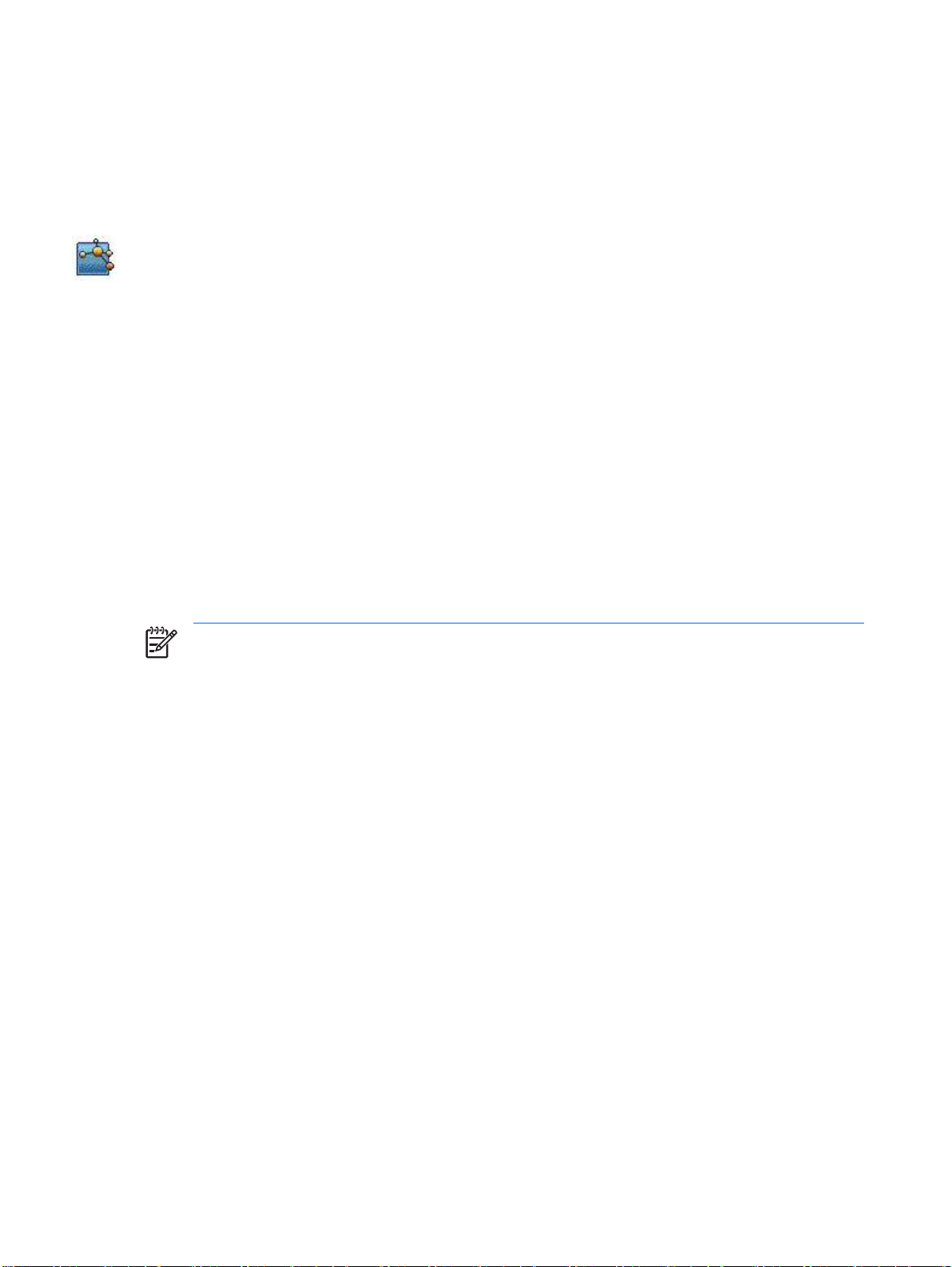
在 SSL/TLS Relay(SSL/TLS 中继)部分中,键入安全套接字层 (SSL) 协议或传输层安全 (TLS) 协议
的中继地址和端口。
如果防火墙使用地址重映射,则必须选择 Use alternate address through firewalls(使用通过防火墙
的备用地址)将客户机配置为使用数据收集器返回的备用地址。 无论您使用的是 SOCKS 还是安全代理
服务器,这都是必需的。
HP Thin State Capture
Thin State capture and deploy(Thin State 捕获和部署)用于捕获瘦客户机映像,并将其部署到同型号
的其他瘦客户机上。
注意: 将映像和设置从“源”或“主”瘦客户机部署到“目标”瘦客户机时,请确保源/主瘦客户机和
目标瘦客户机的硬件配置相同。 无论使用以下何种部署方法,这一点都将适用: HP ThinState Tools、
Altiris Deployment Solution、HP OpenView Client Configuration Manager 或使用任何其他部署方案
Thin State Capture
HP ThinState Capture 工具是一种简单的向导工具,可用于捕获 HP 瘦客户机映像,然后将映像部署到
型号和硬件相同的其他 HP 瘦客户机上。
您需要有什么?
一台包含 HP 提供的最新映像的 HP 瘦客户机 CE 设备。
●
HP 认可的 USB 闪存驱动器(钥匙形闪存盘)。
●
注: HP ThinState Capture 工具不是独立工具,只能由管理员从瘦客户机映像中进行访问。
32
第 4 章 控制面板
ZHCN
Page 41

注: 在执行此步骤之前,先将 USB 闪存驱动器上的所有数据保存到某种其他设备上。 USB 闪
存驱动器将被格式化,所有数据将丢失。
1.
从控制面板启动 ThinState Capture 工具后,将显示以下屏幕。
2.
单击 Next(下一步)。
3.
将 USB 闪存驱动器连接到计算机。 随即显示 USB 闪存驱动器的盘符和容量。 USB 闪存驱动器的
容量必须大于板载闪存盘的容量。
4.
单击 Capture(捕获)。
5.
在警告屏幕上单击 Yes(是)。 ThinState Capture 工具将格式化 USB 闪存驱动器,使其变为可
引导。 然后 ThinState Capture 重新引导系统。
执行这些操作后,请按照屏幕上的指示进行操作。
您现在可以使用 USB 闪存驱动器将捕获的映像部署到型号和硬件完全相同的其他 HP 瘦客户机上。
Thin State Deploy
要进行 ThinState 部署,请执行以下操作:
1.
将 F10 系统 Bios 中的引导顺序设为 USB 引导(必要时)。
2.
将 USB 闪存驱动器连接到您要部署捕获映像的瘦客户机设备,然后打开该设备。
3.
按照屏幕上的指示操作。
当您拔下 USB 闪存驱动器并重启系统电源后,映像将解包。 在此过程中不要中断或重启计算机。
ZHCN HP Thin State Capture 33
Page 42
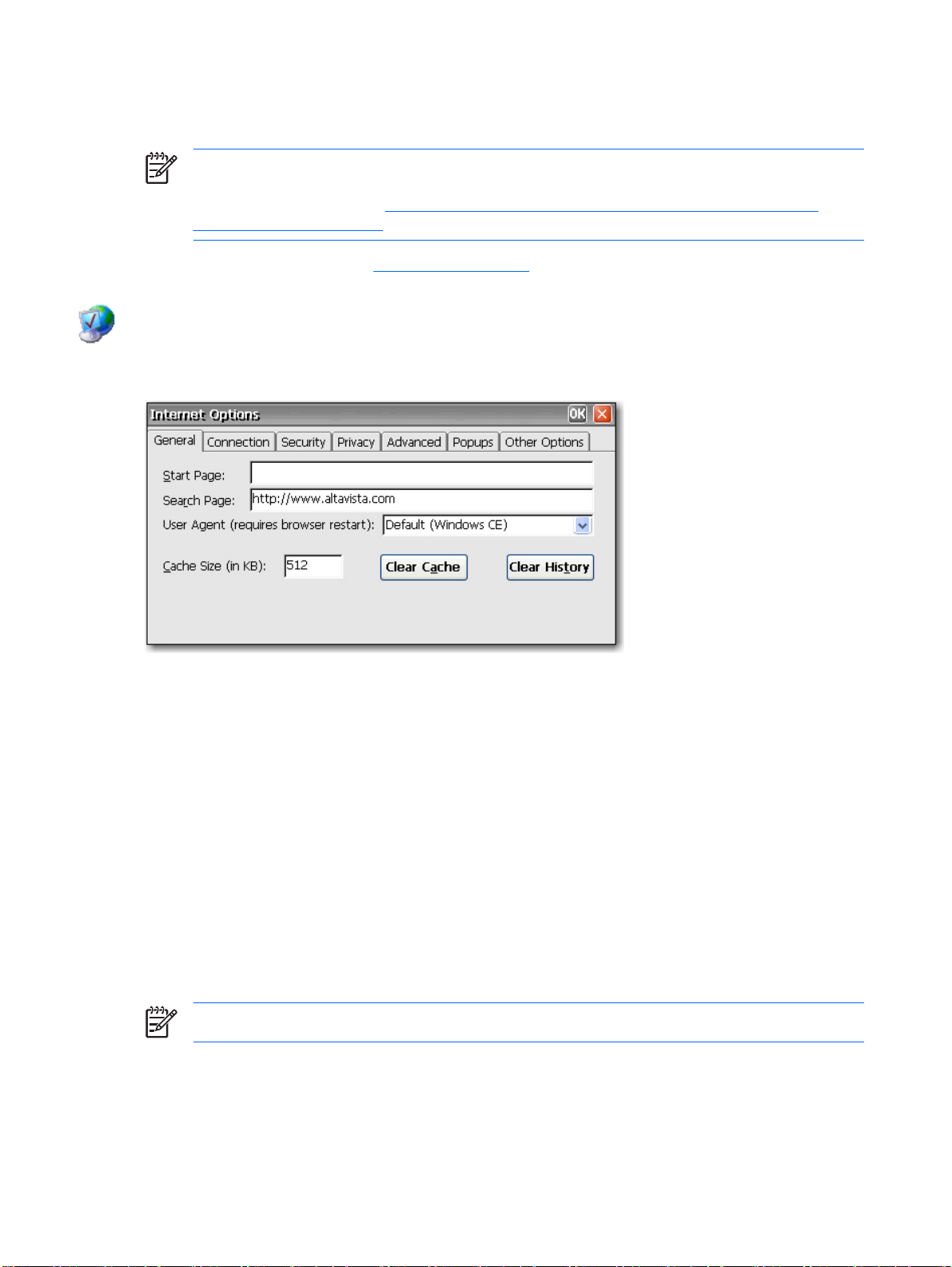
您可以将 USB 闪存驱动器中找到的捕获映像 (flash.dd) 与 Altiris Deployment Solution 结合使用,以远
程方式将映像部署到多台瘦客户机设备上。
注: 必须将 flash.dd 与 HP 的 ThinState Deploy 实用程序(例如 ibr.exe)一起使用。
Flash.dd 与 Altiris 的 rdeploy.exe 或 rdeployt.exe 实用程序不兼容。 有关 HP Compaq 瘦客户机
映像工具的信息,请参阅:
c00485307/c00485307.pdf
有关 Altiris 的详细信息,请访问 http://www.altiris.com/。
http://h20000.www2.hp.com/bc/docs/support/SupportManual/
Internet Options(Internet 选项)
Internet Settings(Internet 设置)对话框用于配置终端上的 Internet 浏览器设置。
Internet Settings(Internet 设置)对话框中包含以下标签:
General(常规):用于输入起始页和搜索页,识别 Web 浏览器类型以确定 Web 页的显示方式,
●
设置高速缓存大小,以及清除高速缓存和历史记录。
Connection(连接):用于选择 LAN 连接或自动拨号连接以及配置代理服务器设置。
●
Security(安全保护):用于指定可信网站、限制网站等等。 还用于配置 ActiveX、脚本和其他高
●
级类型的 Internet 选项。
Privacy(保密性):用于配置浏览器处理 cookies 的方式。
●
Advanced(高级):用于配置多个 Internet 选项,包括辅助选项、浏览、多媒体和安全保护。
●
Popups(弹出窗口):用于配置浏览器处理弹出窗口的方式,包括拦截、弹出窗口被拦截时发出
●
通知,以及允许特定站点的弹出窗口的例外。
Other Options(其他选项):用于启用浏览器窗口调整、启用收藏夹和设置字体大小。
●
注: 由于 CE 体系结构的原因,不能使用代理例外。
34
第 4 章 控制面板
ZHCN
Page 43

JETCET PRINT 4.0
JETCET PRINT Professional 对话框用于设置终端从 Txtpad 和 Internet Explorer 进行本地打印。
注: Windows CE 最适合打印小型文档。
注: 打印机端口的指定方式为:LPT1 = 并行,LPT2 = USB。
要设置打印机,请执行以下操作:
1.
在 Default Printer(默认打印机)框中,选择默认打印机。
2.
在 Manufacturer Model(制造商型号)框中,选择打印机型号。
3.
如果使用串行连接进行打印,则在 Serial Handshaking(串行握手)框中,为终端和打印机之间
的串行握手选择 Hardware(硬件)或 Software(软件)。
4.
设置适当的打印后台处理程序选项。 您必须选择 Use Spooler(使用后台处理程序)才能使其他
选项变为可用。
5.
单击 Properties(属性)按钮可以配置打印机设置。 适当定义打印机设置。
6.
如果您要配置 Internet 打印 (IPP) 以便能够打印到网络打印机,请执行以下操作:
a.
单击 Internet Printing(Internet 打印)标签。
b. 单击 Add Port(添加端口)。
c.
键入您要打印到的网络打印机的 IP 地址。
d.
从 Virtual Port(虚拟端口)列表中选择要用于发送打印作业的端口。 为避免端口冲突,HP
建议选择 COM2 作为虚拟端口。
e.
单击 OK(确定)。
f.
单击 OK(确定)退出 JETCET 对话框。
注: 有关详细信息,请参阅 JETCET 用户指南,网址如下:http://www.westtek.com/
support/pocketpc/jetcet.html。
注: Internet Explorer 使用 LPT1 作为其默认的打印机端口。 如果您要使用其他端口进行打
印,请在 Internet Explorer 中选择 File(文件)> Page Setup(页面设置),然后选择要打印到
的端口。
ZHCN JETCET PRINT 4.0 35
Page 44
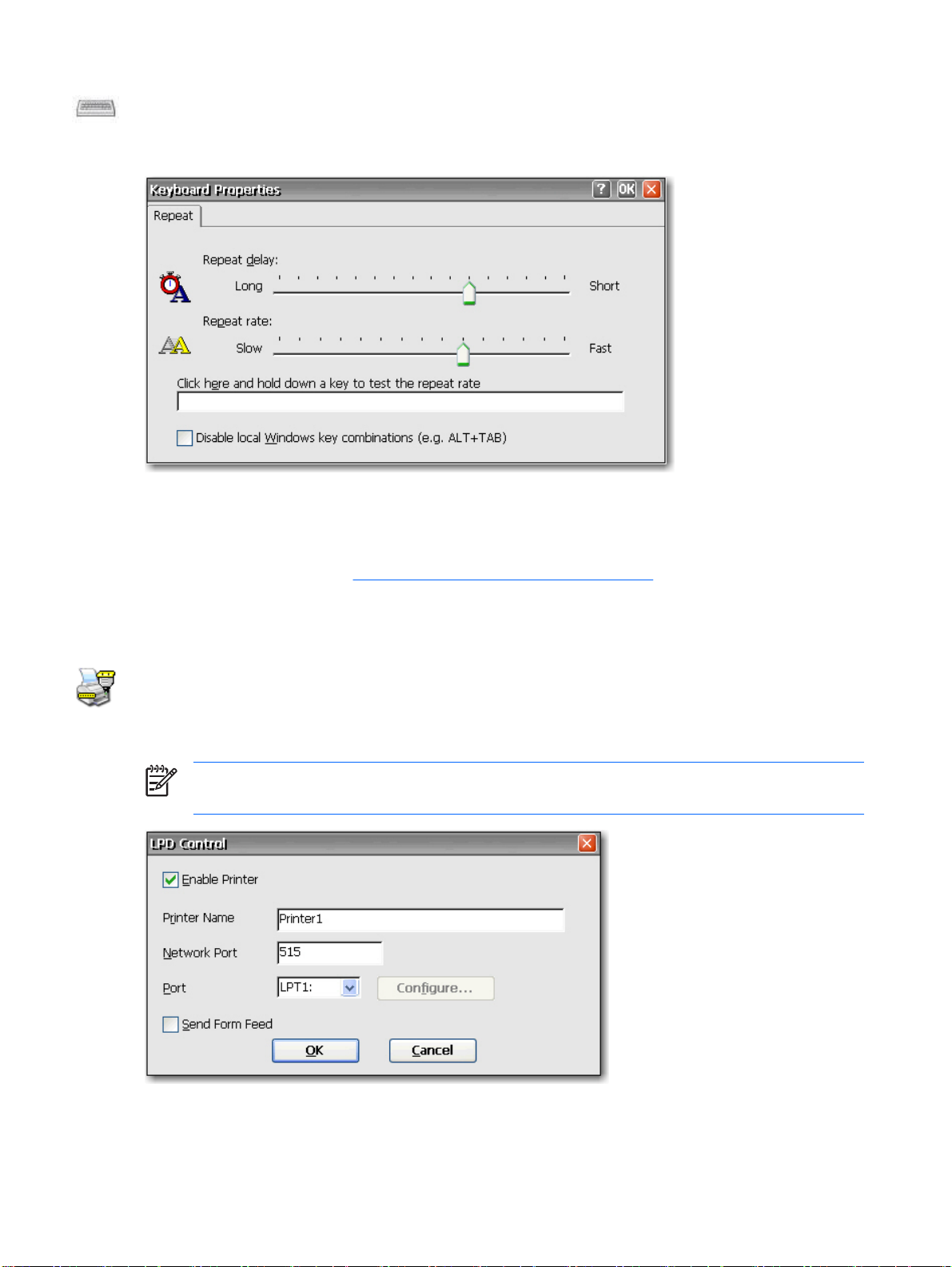
Keyboard(键盘)
Keyboard Properties(键盘属性)对话框用于配置键盘。
Repeat delay(重复延迟)确定某个键盘字符在屏幕上开始重复出现之前必须按住该按键多长时间。
Repeat rate(重复速率)确定按住某键时在屏幕上重复显示其键盘字符的速度。
如果您是传统用户,请参阅“
选择 Disable local Windows key combinations (e.g. ALT+TAB)(禁用本地 Windows 键组合(例
如 ALT+TAB))可禁止将热键传递到终端服务服务器。
第 42 页的 Regional Settings(区域设置)”以更改键盘设置。
LPD Control(LPD 控制)
在 LPD Control(LPD 控制)对话框中,可以将终端设置为行式打印机(打印服务器)。
注: HP Compaq t5300 瘦客户机没有传统的端口。 因此,LPD Control(LPD 控制)程序不会
显示在那些系统的控制面板中。
36
第 4 章 控制面板
ZHCN
Page 45

要将终端设置为打印服务器,请执行以下操作:
1.
选择 Enable Printer(启用打印机)。
2.
键入 Printer Name(打印机名称)和 Network Port(网络端口)。
3.
从列表中选择适当的打印机端口。 如果您选择 COM 端口,可以通过单击 Configure(配置)并键
入适当的参数来选择配置串行端口。
4.
如果需要换页,请选中 Send Form Feed(发送换页)。 换页主要用于早期的打印机技术。
注: 验证是否在 BIOS 和控制面板的 Port Lock(端口锁定)窗口中启用了终端串行端口。 您
还必须设置用于 LPD 打印的应用程序服务器。
Modems(调制解调器)
Modems Settings(调制解调器设置)对话框用于访问和修改外部调制解调器的设置。
ZHCN
有关可用于调制解调器的调制解调器“AT”命令列表,请参阅调制解调器附带的或制造商网站提供的设
备说明。
Modems(调制解调器)
37
Page 46

Mouse(鼠标)
Mouse Properties(鼠标属性)对话框用于设置双击鼠标时两次单击之间的速度和物理距离,从而设置
鼠标双击灵敏度。
在 Double-Click(双击)标签中双击方格图标设置双击灵敏度,然后通过双击测试图标测试该设
●
置。
使用 Button Configuration(按钮配置)标签可以为惯用左手的用户配置鼠标按键。
●
使用 Pointer Speed(指针速度)标签来根据用户移动鼠标的方式配置鼠标指针在屏幕上移动的速
●
度。
Network and Dial-up Connection(网络和拨号连接)
Network and Dial-up Connection(网络和拨号连接)窗口用于配置终端和 Internet、网络或计算机之间
的连接。
要建立新连接,请双击 Make New Connection(新建连接)图标,选择要建立的连接类型,然后配置
连接。
从以下连接类型中进行选择:
拨号连接
●
直接连接
●
VPN (PPTP)
●
VPN (L2TP)
●
以太网 (PPPoE)
●
38
第 4 章 控制面板
ZHCN
Page 47

拨号连接
您可以在瘦客户机上使用拨号调制解调器来访问拨号服务器。 这种方法提供两种访问企业 Intranet 的途
径:
企业拨号服务器直接连接到企业 Intranet。
●
Internet 服务提供商 (ISP) 拨号服务器提供对 Internet 的访问,此时瘦客户机必须访问连接到企业
●
Intranet 的点对点隧道协议 (PPTP) 虚拟专用网络 (VPN) 服务器。
注: 拨号服务器必须是 Microsoft 远程访问服务器或支持行业标准协议的其他服务器。
直接连接
此种连接用于通过终端上的串行端口直接连接到其他计算机。
注: 此选项仅适用于具有串行端口的瘦客户机。
虚拟专用网络 (PPTP) 连接
点对点隧道协议 (PPTP) 是一种网络协议,通过在 Internet 等基于 TCP/IP 的数据网络之间创建 VPN 来
在远程客户机(在本文中为瘦客户机)和企业服务器环境之间安全地传输数据。 使用该协议可以将受密
码保护的路径通过企业防火墙传递到包含瘦客户机所需网络和会话服务的企业服务器环境。
访问 Internet 需要有 Internet 服务提供商 (ISP)。 您可以使用任何标准方式连接到 ISP,例如拨号调制
解调器、有线调制解调器或 DSL 调制解调器。
您必须首先建立到 ISP 的连接,然后才能与企业 PPTP VPN 服务器通信。 可以使用拨号访问以及通过
有线调制解调器路径和 DSL 调制解调器路径直接进行访问。
虚拟专用网络 (L2TP) 连接
第二层隧道协议 (L2TP) 合并了 Microsoft 的 PPTP 协议和 Cisco 的第二层转发 (L2F) 协议。 L2TP 与
PPTP 基本相同;主要区别是 L2TP 支持加密。
以太网上点对点协议 (PPPoE) 连接
这是直接从瘦客户机以太网端口到企业 Intranet 的连接。 不需要使用其他硬件。
在此配置中可以使用所有网络服务,包括企业 DHCP 服务器。 网络中的 DHCP 服务器不仅能够提供终
端的 IP 地址,还能提供包含软件更新的文件服务器位置。
Port Lock(端口锁定)
Port Lock(端口锁定)对话框用于启用或禁用 COM 1 端口、LPT 端口和 USB 大容量存储设备。
ZHCN
Port Lock(端口锁定)
39
Page 48
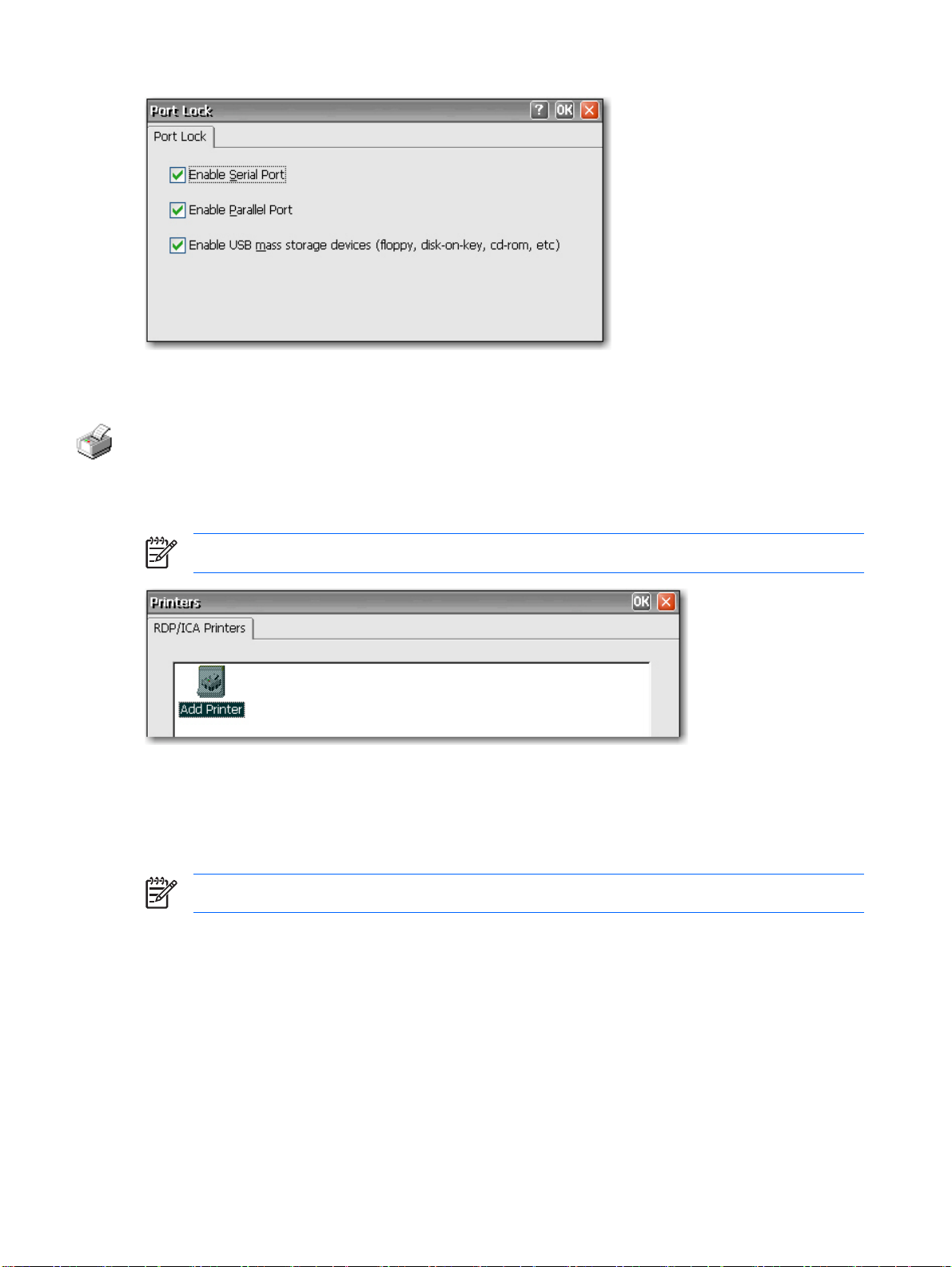
要启用端口,请选中相应的复选框,然后单击 OK(确定)。
RDP/ICA Printers(RDP/ICA 打印机)
RDP/ICA Printers(RDP/ICA 打印机)对话框用于添加本地 RDP/ICA 打印机配置和修改现有的 RDP/
ICA 打印机配置。 此配置可以使终端从 RDP/ICA 服务器会话打印到本地打印机。
注: Windows CE 最适合打印比较小的文档。
RDP/ICA Printers(RDP/ICA 打印机)对话框中包含 Add Printer(添加打印机)图标和每个已配置打
印机的图标。
您可以使用 Internet 打印协议 (IPP) 打印到网络打印机。 IPP 定义用于打印和管理打印作业的标准协
议。
添加打印机
要在 Printers(打印机)对话框中添加打印机配置,请执行以下操作:
1.
40
第 4 章 控制面板
注: 为避免端口冲突,HP 建议将 COM2 用于 IPP 打印。
双击 Add Printer(添加打印机)图标,调用用于配置新打印机的 Printer Wizard(打印机向导)。
ZHCN
Page 49

2.
在该向导的第一个面板中,选择您希望打印机使用的端口,然后单击 Next(下一步)。
3.
在向导的下一个面板中,选择打印机的制造商和机型。 如果没有列出所需的打印机,请选中
User Defined(用户定义的),然后单击 Next(下一步)。
ZHCN
注意: 在步骤 3 中输入的机型名称必须与终端服务器上所安装驱动程序的机型名称完全相
同,这一点非常重要。 如果不相同,打印将失败。
4.
如果您在步骤 2 中选择了 Network(网络),请输入打印机的网络路径。 如果您在向导的上一个
面板中选择了 User Defined(用户定义的),则键入打印机的制造商和机型。 单击 Next(下一
步)。
RDP/ICA Printers(RDP/ICA 打印机)
41
Page 50

5.
在向导的下一个面板中,键入打印机的名称,然后单击 Next(下一步)。
6.
在向导的下一个面板中,选择是否希望配置其他打印机,然后单击 Next(下一步)。
7.
完成全部打印机配置选择后,单击 Finish(完成)。
8.
连接到 RDP 会话,添加打印机,然后验证打印机是否工作正常。
修改现有的打印机配置
要在 Printers(打印机)对话框中修改现有的打印机配置,请执行以下操作:
1.
双击所需打印机的图标,或者选择该图标并单击 Properties(属性)。 随即显示 Printer
Properties(打印机属性)对话框。
2. 完成所需的修改,然后单击 OK(确定)保存所做的更改。
Regional Settings(区域设置)
Regional and Language Settings(区域和语言设置)对话框用于自定义终端的区域设置。 可以更改
Windows CE 显示数字、货币数量、时间和日期的方式。
42
第 4 章 控制面板
ZHCN
Page 51

Regional Settings Properties(区域设置属性)对话框中包含以下标签:
Regional Settings(区域设置):用于选择输入法区域设置,该设置确定某些程序设置数字、货
●
币、时间和日期格式的方式。 其他标签上可用的选项由所选的国家/地区确定。
单击 Customize(自定义)配置 Windows 显示以下内容的方式:
数字
●
货币
●
时间
●
日期
●
User Interface Language(用户界面语言):用于确定菜单、对话框和警报所使用的语言。 仅支
●
持英语。
Input Language(输入语言):用于选择键盘语言。 您可以选择多种语言。 您可以通过单击语言
●
系统任务栏图标在各种语言之间进行切换。
Security(安全保护)
Security(安全保护)对话框用于控制与安全性和终端操作人员帐户相关的各种终端功能。
ZHCN
Security(安全保护)
43
Page 52

Enable Security(启用安全保护)
默认情况下启用系统安全保护,该功能强制用户在没有启用自动登录功能的情况下登录。
选择 Lock screen when pressing Ctrl+Alt+Delete(按 Ctrl+Alt+Delete 时锁定屏幕)可使用户
●
通过 Ctrl+Alt+Delete 键盘命令锁定终端。
选择 Automatic Log On(自动登录)可使用户在登录系统时无需输入密码。此操作还激活
●
Single Button Log On(一键登录)复选框和 Account(帐户)列表。
选择 Single Button Log On(一键登录)可以启用一键连接功能,此功能调用一个对话框,
●
要求终端操作人员通过按一个键盘按键或者在该对话框中单击 Logon(登录)按钮进行登录。
在 Account(帐户)列表中,选择终端将用来以用户身份登录的帐户。 有关创建新帐户的信
●
息,请参阅“
如果您希望允许用户在引导过程中按住 F9 键将终端重置为出厂默认值(注册表和快捷方式),请选择
Enable Reset Hotkey(启用重置热键)。
第 44 页的创建用户帐户”。
创建用户帐户
要为终端操作人员创建新的安全帐户,请选择 Security(安全保护)对话框中的 Users(用户)标签。
此标签列出所有操作人员帐户,并显示为哪些帐户设置了 Administrator(管理员)安全权限以及启用了
哪些帐户。
有关创建用户帐户的详细信息,请参阅第 3 章中“
第 8 页的创建用户帐户”一节。
44
第 4 章 控制面板
ZHCN
Page 53

SNMP
您可以通过标准的第三方简单网络管理协议 (SNMP) 工具来管理终端。 SNMP Network Administration
(SNMP 网络管理)对话框用于输入 SNMP 管理所需的参数。
SNMP 代理在网络元素中运行并响应网络管理站 (NMS) 查询 (GET)。 使用 SNMP 可以查询为特定团体
分配的所有终端。 每个团体应具有唯一的名称,一个团体的所有成员都具有相同的访问权限。 您可以
将一个终端分配给多个团体。
在发生特定网络活动时,代理将未经请求的报告(陷阱)发送回指定的 IP 地址。 支持以下陷阱:冷启
动、热启动、身份验证失败、向下链接和向上链接。
要添加新团体,请执行以下操作:
1.
单击 Agent(代理)标签。
2.
在 Traps(陷阱)会话中,单击 Add Community(添加团体)。
3.
键入新团体的名称,然后单击 OK(确定)。
ZHCN SNMP 45
Page 54

要添加已接受的团体并为团体分配权限,请执行以下操作:
1.
单击 Security(安全保护)标签。
2.
在 Accepted Community Names(接受的团体名称)部分中,单击 Add(添加)。 将显示
Community Configuration(团体配置)对话框。
3.
在 Community Name(团体名称)框中键入团体的名称。
4.
从 Rights(权限)列表中选择要分配给团体的权限,然后单击 OK(确定)。
46
第 4 章 控制面板
ZHCN
Page 55

要添加 SNMP 包,请执行以下操作:
1.
单击 Security(安全保护)标签。
2.
选择 Accept SNMP Packets from these hosts(接受来自这些主机的 SNMP 包)。
3.
在 SNMP packets section( SNMP 包部分)中,单击 Add(添加)。 随即显示 SNMP
Configuration(SNMP 配置)对话框。
4.
键入主机名或 IP 地址,然后单击 OK(确定)。
5.
重复步骤 1 和 2 以添加更多主机。
ZHCN SNMP 47
Page 56

要配置 SNMP,请执行以下操作:
1.
在 Agent(代理)标签上的 Location(位置)框中,键入终端的实际位置。
2.
在 Contact(联系人)框中键入负责该终端的联系人名称。
3.
通过从 Community Name(团体名称)列表中选择团体,以将终端分配给团体。
4.
要添加陷阱目标,请执行以下操作:
a.
在 Trap Destinations(陷阱目标)部分中,单击 Add (添加)。 随即显示 SNMP
Configuration(SNMP 配置)对话框。
b.
键入 NMS 陷阱服务器的主机名或 IP 地址,然后单击 OK(确定)按钮。
48
第 4 章 控制面板
ZHCN
Page 57

5.
如果您要添加或更改 SNMP 安全保护设置,请单击 Security(安全保护)标签。
6.
要启用身份验证失败陷阱,请选择 Enable Authentication Failure Trap(启用身份验证失败陷
阱)。
7.
选择可以接受来自哪些主机的 SNMP 包。 选择 Accept SNMP packets from any host(接受来
自任何主机的 SNMP 包)或 Accept SNMP packets from these hosts(接受来自这些主机的
SNMP 包)。
8.
输入完所有必要的 SNMP 信息后,单击 OK(确定)。
ZHCN SNMP 49
Page 58

SNTP Client(SNTP 客户机)
管理员可以使用 SNTP 对话框同步所有瘦客户机上的时钟。 管理员可以将瘦客户机设置为自动与
Internet 时间服务器或引导服务器同步。
仅在计算机连接到 Internet 时才能进行同步。
注: 此功能会产生大量的网络通信。
50
第 4 章 控制面板
ZHCN
Page 59

System(系统)
System Properties(系统属性)对话框用于查看制造商和产品信息、网络设置和版权信息。 您还可以将
终端重置为出厂默认设置,调整为存储和运行程序分配的内存,指定用于网络标识目的的设备名称以及
配置网卡。
ZHCN
System Properties(系统属性)对话框中包含以下标签:
General(常规):显示终端的制造商信息和产品信息。 包含可用于将终端重置为出厂默认属性设
●
置的 Reset(重置)按钮。 它还包含 Export(导出)和 Import(导入)按钮,使用这两个按钮可
以轻松导入/导出注册表。 有关详细信息,请参阅“
Memory(内存):用于调整存储空间内存和运行程序所需内存之间的内存分配。
●
Network(网络):用于输入设备名称和在网络上标识终端的说明。 您可以键入名称,也可以接
●
受 DHCP 服务器提供的名称。 默认设备名称是“HP”后面跟随 MAC 地址。 如果将设备重置为出
厂默认值,设备名称将恢复为出厂默认名称。
第 52 页的复制注册表设置”。
System(系统)
51
Page 60

此标签还显示网络设置,并提供可用于调整网卡的速度/双工的 Configure Network Card(配置网
卡)按钮。
Renew(更新)按钮用于更新终端的 IP 地址。
Copyrights(版权):显示终端的版权信息。
●
将设置重置为出厂默认值
要将瘦客户机的所有设置重置为出厂默认值,请执行以下操作:
1. 单击 General(常规)标签。
2.
在 Terminal Settings(终端设置)部分中,单击 Reset(重置)。
3.
单击 Yes(是)将终端重置为出厂时的设置。 然后重新启动终端。
File Server(文件服务器)的默认值为 161。
●
Path and Filename(路径和文件名)的默认值为 162。
●
复制注册表设置
您可以从一台瘦客户机复制注册表设置并将其传送到其他瘦客户机上。 此功能也称为“ARP”,用于配
置瘦客户机,并将所做配置传送到其他多台瘦客户机上。 要复制整个瘦客户机映像,必须先更新该映
像,然后传送注册表文件。
您只能在“完全相同的”客户机上传送注册表设置,也就是说,转入和转出注册表的瘦客户机的下列内
容必须相同。
型号
●
内部版本号
●
附件
●
要将注册表设置传送到一台瘦客户机上,请执行以下操作:
1.
按照指定要求配置瘦客户机。
2.
在 Control Panel(控制面板)> System(系统)> General(常规)标签中的 Terminal
Settings(终端设置)部分,单击 Export(导出)。
3.
导航到您要保存设置文件的位置。 您可以将文件保存到硬盘驱动器、网络驱动器、钥匙形闪存
盘,等等。指定文件和名称并单击 OK(确定)保存文件后,会需要最长五分钟的时间来保存文
件。
4.
导出注册表设置文件后,在要更新的瘦客户机中,转到 Control Panel(控制面板)> System(系
统)> General(常规)标签中的 Terminal Settings(终端设置)部分,单击 Import(导入)。
5.
导航到导出设置文件所在位置,选择该文件,然后单击 OK(确定)。 您必须重新启动客户机才能
使新设置生效。
注: 注册表设置文件不包括桌面快捷方式。
有关导出注册表设置的详细信息,请参阅第 6 章“第 70 页的注册表导入/导出”。
52
第 4 章 控制面板
注: 您可以使用 Altiris 或 FTP 将注册表设置传送到多台瘦客户机上。
ZHCN
Page 61

System Update(系统更新)
System Update(系统更新)对话框用于定义更新终端映像的方式。 该功能仅更新操作系统,不更新
BIOS。 您可以使用以下方式更新映像:
手动输入包含更新的 HP FTP 文件服务器的信息,直接从 HP 更新。
●
允许 DHCP 服务器找到包含更新的 FTP 文件服务器进行更新。
●
由于以下原因可能需要更新映像:
您收到新的客户机,对客户机映像进行更新,并决定要恢复到“已知的、良好的”映像。
❑
映像遭破坏,客户机要求重新进行映像。
❑
客户机映像已经过时,您需要最新的可用稳定映像。
❑
System Update(系统更新)对话框包含两个标签:
Direct from HP(直接从 HP)
●
Custom(自定义)
●
注意: 在完成更新之前关闭电源可能损坏终端上的闪存。
有关自动更新客户机的信息,请参阅位于以下网址的有关白皮书:http://h20000.www2.hp.com/bc/docs/
support/SupportManual/c00448549/c00448549.pdf。
Direct from HP(直接从 HP)
此标签用于通过直接来自 Hewlett-Packard 的最新可用映像更新终端或者恢复当前安装在终端上的映像。
ZHCN
System Update(系统更新)
53
Page 62

要更新或恢复映像,请选择相应的按钮,然后单击 Continue(继续)。
Custom(自定义)
此标签用于自动更新映像,方法是让 DHCP 服务器提供包含升级文件的文件服务器的位置。 该功能可
以代替 Altiris 进行映像部署。
注: 有关设置 DHCP 值的详细信息,请参阅本章中的“DHCP 选项”一节。
要使用 DHCP 服务器更新映像,请执行以下操作:
1.
从 Server type(服务器类型)列表中,选择 FTP 或 Network Share(网络共享)。
2.
在 Host(主机)框中,键入名称主机。
3.
在 Path(路径)框中,键入路径。 如果您从 Server type(服务器类型)列表选择了 FTP,则必
须在 Path(路径)框右边的框中键入端口号。
4.
在 User ID(用户 ID)和 Password(密码)框中,键入 FTP 文件服务器所需的用户 ID 和密码。
5.
如果您从 Server type(服务器类型)列表中选择了 Network Share(网络共享),则在 Domain
(域)键入网络地点。
6.
选择 Check for updates at startup(启动时自动检查更新)可使设备检查输入的 FTP 站点是否
有软件更新。
7.
单击 Connect(连接)连接到您在上述步骤中配置的服务器。 只有在您为服务器键入有效信息
后,Connect(连接)按钮才可用。
1.
选择 Use Values from DHCP Server(使用 DHCP 服务器的值)
2.
在 Server Name/IP(服务器名称/IP)框中,键入 FTP 服务器的名称/IP。
3.
在 Path and Filename(路径和文件名)框中,键入映像的路径和文件名。
4.
在 Server Port(服务器端口)框中,键入 FTP 服务器端口。
。
54
第 4 章 控制面板
ZHCN
Page 63

5.
6.
7.
DHCP Options(DHCP 选项)对话框用于设置标识 FTP 上更新映像所在位置的 DHCP 标签。
要更改 FTP 选项 ID,请在 Server Port(服务器端口)框中键入替代项,然后单击 OK(确定)。 该值
必须与在 DHCP 服务器上设置的值匹配。
Terminal Server Client Licenses(终端服务器客户机许
可证)
Terminal Server Client Licenses(终端服务器客户机许可证)对话框用于查看存储的许可证。 在此窗口
中,您可以删除或保存许可证。
在 User ID(用户 ID)和 Password(密码)框中,键入 FTP 文件服务器所需的用户 ID 和密码。
要在每次重新启动终端时自动更新映像,请选择 Automatically check for updates on startup
(启动时自动检查更新)。 此功能可将单个更新过的映像放在 FTP 站点上,使客户机在引导时自动
检查该站点并用新映像进行更新。
单击 Update(更新)开始更新过程。
View or Remove Programs(查看或删除程序)
View or Remove Programs(查看或删除程序)对话框用于查看或删除终端上当前安装的软件程序。
ZHCN
Terminal Server Client Licenses(终端服务器客户机许可证)
55
Page 64

要删除某个程序,请从列表中选择该程序,然后单击 Remove(删除)。
VNC Server(VNC 服务器)
Virtual Network Computing (VNC) 是一个远程控制程序,在 Internet 上的任何一台计算机中安装此程序
后,可通过一个简单程序(“浏览器”)来查看另一台计算机(“服务器”),并与其进行交互。
VNC 服务器作为服务运行,因此即使在用户注销瘦客户机后也可以使用。
56
第 4 章 控制面板
ZHCN
Page 65

VNC 服务器的设置
通过选中以下复选框在瘦客户机上配置 VNC 服务器:
复选框 说明
Prompt local user to accept incoming
connections(提示本地用户接受接入连
接)
Enable Viewer Cursor(启用浏览器光标) 如果使用此设置,在移动鼠标时浏览器会在屏幕上显示其光标。 对于远程光标位置
Accept input events from clients(接受来
自客户机的输入事件)
Autoport Select(自动端口选择) 此设置的作用将会降低,仅保留“Accept connections on port”(接受端口上的连
Accept connections on port(接受端口上
的连接)
Allow HTTP connections on port(允许
端口上的 HTTP 连接)
默认值应设置为 ENABLED(启用),Auto Accept(自动接受)也应设置为
ENABLED(启用)
的“hot spot”(热点),浏览器显示一个指向其实际位置的小点。 启用此设置将显
示浏览器的本地光标;但是,远程点在尝试与本地浏览器光标同步时,会落后于本
地浏览器光标。
启用此设置将允许浏览器远程控制计算机的键盘和鼠标。
接)和“Allow HTTP connections on port”(允许端口上的 HTTP 连接)。
默认值为标准的 VNC 5900 端口。
对于支持 JVM (Java) 的 Web 浏览器,默认值为标准的 VNC 5800 端口。
注: Windows CE 不支持 Java。
有关 VNC 服务器功能的其他信息,请访问以下网址:http://www.realvnc.com/documentation.html。
Volume & Sounds(音量和声音)
Volume & Sounds Properties(音量和声音属性)对话框用于调整音量设置和启用各种事件和条件的声
音。 也可以为各种事件创建自定义的声音方案。
ZHCN
Volume & Sounds(音量和声音)
57
Page 66

5
程序和附件
本章详细介绍用于 CE 5.0 映像的程序和附件程序的信息。 您可以从 HP 技术支持网站下载附件。
附件是可以在瘦客户机中添加和删除的程序。 附件由默认的瘦客户机映像附带的程序和用户可添加的程
序组成。
下表提供一组附件,并说明它们是否包含在映像中:
附件 在出厂映像中
Aclient
BioTouch RDP 5.5
ClearVue Office Viewers Setup Wizard for 5.0
ConAdm 2.0
Edgeport TEC 5.0
Elotouch for 5.00 ThinPrint
ICA 8.x TxtPad
ICA 9.0
Internet Explorer 6.0
JetCet 3.1
JetCet 4.0
国际键盘 是
Media Player 9.0 是 SCM SC Reader for 5.0 是
Messenger 4.0 USB Wireless
Messenger 5.0 XLan 220
是
是
是
是
是
RDP 5.1
SNTP Client 5.0
USB Mass Storage 5.0
Win Explorer
附件 在出厂映像中
USB 调制解调器 是
USB 并行端口 是
VNC 服务器 是
是
是
是
是
是
是
是
是
PCSAM
58
第 5 章 程序和附件
是
ZHCN
Page 67

程序
ThinPrint
以下步骤说明如何通过 ICA 和 RDP 设置 ThinPrint,以及如何通过 TCP 设置 ThinPrint。 在尝试任何
ThinPrint 作业之前,必须先在服务器上设置 ThinPrint。 有关如何设置服务器的详细信息,请访问
www.thinprint.com
通过 ICA 和 RDP 设置 ThinPrint
1.
将本地打印机连接到瘦客户机。
注: Windows CE 将 LPT1 分配给并行端口,将 LPT2 分配给 USB 端口。
2.
打开 ThinPrint ,方法有两种:选择 Windows 任务栏上的相应图标或单击 Start(开始)>
Programs(程序)> ThinPrint。
ZHCN
程序
59
Page 68

3.
单击 Assignment(分配)标签以设置打印机。 显示的默认打印机名称和端口为 LPT1:LPT1。
4.
单击 Add local port (添加本地端口)可输入新的打印机名称和端口,例如
HP_LaserJet_1150。 您可以通过选择打印机并单击 Edit entry(编辑项)按钮来更改打印机名称。
注: 该打印机名称必须与服务器上的打印机名称匹配。
5.
6.
7.
60
第 5 章 程序和附件
选择您刚创建的打印机。
单击 OK(确定)关闭 ThinPrint 屏幕。
重新打开 ThinPrint。
ZHCN
Page 69

8.
从 Current printer(当前打印机)列表中选择创建的打印机。
9.
单击 OK(确定)保存所做的更改。
10.
设置 ICA/RDP,然后登录。
11.
在 HP Thin Connect 中创建 ICA 或 RDP 连接。
12.
双击刚创建的连接。
13.
登录到服务器。
ZHCN
程序
61
Page 70
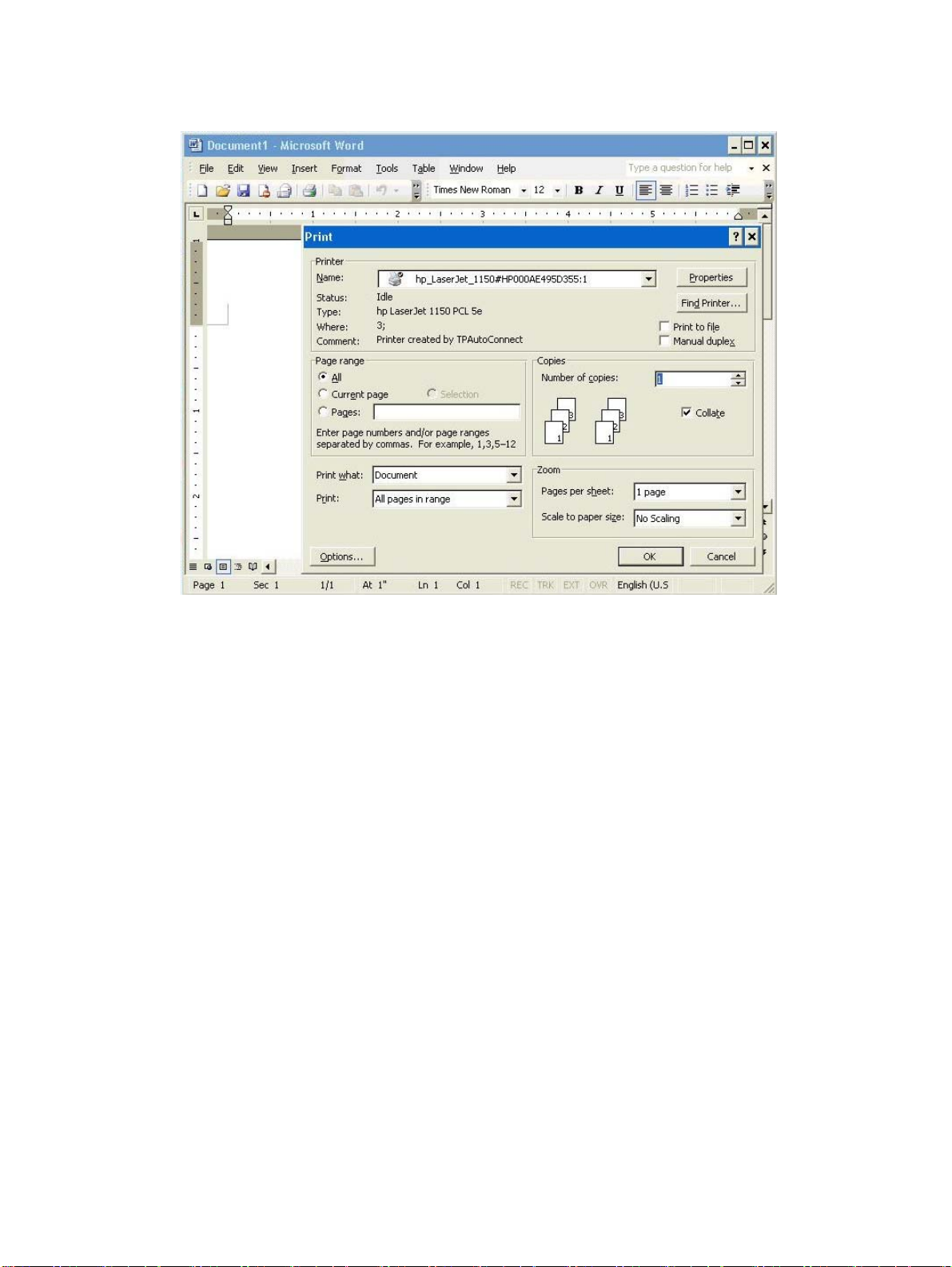
14.
打开任意 Word 文档,然后单击 File(文件)> Print(打印)。
15.
从列表中选择打印机。 显示格式为打印机名称# 计算机名称。 (例如,
hp_LaserJet_1150#HP000AE495D355:1)
16.
单击 OK(确定)打印文档。
通过 TCP 设置 ThinPrint
1.
打开 ThinPrint。
2.
单击 Assignment(分配)标签,然后单击 Add Network Printer(添加网络打印机)按钮。
3.
如果配置共享打印机,请执行以下操作:
a.
选择 Shared printer(共享打印机)。
b.
键入 Printer name(打印机名称)。
c.
键入 Network path(网络路径)、User name(用户名)和 Password(密码)。
62
第 5 章 程序和附件
ZHCN
Page 71

注: 该打印机名称必须与服务器上设置的打印机名称匹配。
4.
如果配置 LPD 打印机,请执行以下操作:
a.
选择 LPD Printer(LPD 打印机)。
b.
键入 Printer name(打印机名称)。
c. 在 Printer address(打印机地址)字段中键入打印机的 IP 地址。
注: 该打印机名称必须与服务器上设置的打印机名称匹配。
ZHCN
5.
单击 OK(确定)保存设置并关闭 Network Printer(网络打印机)窗口。
6.
在 Assignment(分配)标签上,选中您刚设置的打印机旁边的复选框。
7.
单击 OK(确定)保存设置并关闭 ThinPrint。
程序
63
Page 72

8.
打开 ThinPrint,并从下拉列表中选择您刚添加的打印机。
9.
登录到 ICA 或 RDP。
10.
打开任意 Word 文档,然后选择 Print(打印)。
11.
从列表中选择打印机。
12.
选择 OK(确定)打印文档。
HP Connections for Citrix Software
HP Connections for Citrix Software 提供了一种简便、快捷的方式来新建 ICA 连接。 您还可以删除或编
辑连接,以及为连接创建桌面快捷方式。
注: 已创建的任何 ICA 连接都会出现在 HP Thin Connect 窗口和 HP Connections for Citrix
Software 窗口中。 有关 HP Thin Connect 的详细信息,请参阅第 3 章“
Connect”。
您可以从以下位置访问 HP Connections for Citrix Software:
Start(开始)> Programs(程序)> HP Connections for Citrix Software。
●
桌面上的快捷方式图标。
●
新建 ICA 连接
此窗口的上部分包含 ICA 连接。
要新建 ICA 连接,请执行以下操作:
1.
双击窗口顶部的图标。
或
2.
在 File(文件)菜单中,突出显示 New Connection(新建连接),然后选择要创建连接的类
型。 按照向导或对话框中的指示进行操作。
第 6 页的 HP Thin
64
第 5 章 程序和附件
ZHCN
Page 73

删除连接
要删除已创建的连接,请执行以下操作:
1.
右击该连接,然后选择 Delete Connection(删除连接)。
或
选择该连接,然后按 Delete(删除)键。
2.
单击 Yes(是)删除该连接。
注: 通过 HP Connection for Citrix Software 删除连接时,同时也会从 HP Thin Connect 中删
除此连接。
编辑连接
要编辑已创建的连接,请执行以下操作:
1.
右击该连接,然后选择 Edit Connection(编辑连接)。
2.
修改该连接。
为连接创建桌面快捷方式
您可以利用 HP Connections for Citrix Software 在桌面上创建连接的快捷方式,但不能通过 HP Thin
Connect 创建快捷方式。
RDP 5.5
要创建快捷方式,右击连接并选择 Send to Desktop(发送到桌面)。
Remote Desktop Protocol (RDP) 5.5 取代 RDP 5.1 并提供以下功能:
与 Unicode 兼容,支持将字符的 Unicode 值作为虚拟键代码发送至键盘输入。
●
RDP 支持在任何允许网络本地化、自动断开连接和远程配置的环境中进行操作。
●
对于低带宽连接,通过客户端位图高速缓存和压缩(可选)来实现动态带宽分配,从而显著提高低
●
带宽连接的性能。
支持多通道的协议,允许单独的虚拟通道传送演示数据、串行设备通信、授权信息和严格加密的数
●
据。
远程控制功能,允许技术支持人员查看和控制终端服务会话。 在两个终端服务会话之间共享输入
●
和显示图形,使技术支持人员可以远程诊断和解决问题。
网络负载平衡 (Network Load Balancing, NLB) ,在 Windows 2000 Advanced Server 和
●
Datacenter Server 中可以使用该功能。
支持增强色 8 位、16 位和 24 位图形(必须有图形驱动程序的支持)。
●
剪贴板共享,也称为剪贴板重定向。 本地剪贴板将成为远程会话中剪贴板浏览器链的一部分,允
●
许用户在远程会话和本地客户机上运行的应用程序之间进行复制和粘贴。
ZHCN
本地打印机重定向,服务器应用程序可以在本地为客户机设备进行打印。
●
本地音频播放,服务器应用程序可以将音频定向到客户机设备或在终端服务器上进行播放。
●
程序
65
Page 74

本地端口重定向,服务器应用程序可以使用客户机设备的并行端口和 COM 端口。
●
本地驱动器重定向,服务器应用程序可以使用客户机设备的文件系统(包括 ATA)。
●
文件重定向过滤器,允许仅显示特定目录。 如果指定通过重定向驱动器仅显示外部存储设备(如
●
CF 卡或 USB 存储设备),那么信息将只能保存在此重定向驱动器中。
TS CAL 维护工具。 此控制面板窗口在任何支持 Control Panel(控制面板)程序的 OS(操作系
●
统)设计中均可用,如 Enterprise Web Pad。 它要求 RDP 客户机处于运行时映像环境。
RDP 现在可通过 Graphics(图形)、Windowing(开窗口)、Events Subsystem(事件子系统,
GWES)运行,而不是在自己的进程空间中运行。 这可以通过减少受保护的服务器库 (PSL) 和内核开
销,从而提供更快的显示更新。 通过 GWES 运行的 RDP 性能最大提高 30%。
注: 如果将 RDP 配置为通过 GWES 运行,则不能在 Web 浏览器内部运行 RDP。 可以选择
将 RDP 配置为通过 Microsoft ActiveX Control 运行。
Terminal Emulation Connection(终端仿真连接)
Terminal Emulation Connection(终端仿真连接,TEC)用于为终端创建终端仿真会话。 您可以创建两
种 TEC:一次性连接或与用户帐户关联的连接。
要创建一次性连接,请执行以下操作:
1.
单击 Start(开始)> Programs(程序)> Terminal Emulation(终端仿真)。
2.
3.
4.
5.
6.
要将 TEC 与用户帐户相关联,请执行以下操作:
1.
2.
66
第 5 章 程序和附件
在 Type(类型)框中,选择连接类型。
单击 Configure(配置)可配置所选连接类型的设置。
如果您在 Connect(连接)框中选择了 TCP/IP,请单击 Telnet Options(Telnet 选项)以进一
步配置连接。
在 Connect To(连接到)框中,选择要连接到的端口。
单击 Connect(连接)以建立连接。 只有在正确配置连接后,Connect(连接)按钮才可用。
Start(开始)> Programs(程序)> HP Thin Connect。
单击 Add(添加)。
ZHCN
Page 75

3.
选择 Terminal Emulation(终端仿真),然后单击 OK(确定)。
4.
按照向导配置连接。
TxtPad
TxtPad 是 Windows CE 映像中的简单文本编辑器。 TxtPad 与下列文件扩展名相关联: .txt、.ini、.log
和 .arp。
注: 最大字符限制为 5MB ASCII 数据。
可以通过 Start(开始)> Programs(程序)菜单中的快捷方式打开 TxtPad。
附件
下一节介绍了关于可添加到基于 CE 的瘦客户机映像的附件信息。
ELO Touch Screen(ELO 触摸屏)
ELO Touch Screen(ELO 触摸屏)小程序用于启用或禁用触摸屏。 您还可以通过单击 Align(调整)
按钮校准触摸屏。
Messenger 5.0
Windows Messenger 5.0 附件新增了以下功能:
支持将联系人分组和拖放联系人。
●
ZHCN
用户界面 (UI) 改进,包括传入消息的系统托盘通知(也称为警报),以及 ToolTip 支持。
●
附件
67
Page 76

更新的 .NET Messenger Service。
●
Microsoft Windows Messenger for Windows CE 实时通信软件将实时语音和文本通信功能与文件
●
传输功能相结合。 .NET Messenger Service 是两种 Windows Messenger 客户端应用程序服务器
类型中的一种。 它使用户可通过 .NET Passport 帐户与联系人进行通信。
USB Wireless
您可以使用无线附件来设置无线连接。
要设置无线连接,请执行以下操作:
1.
在设备中加载驱动程序。
2.
插装驱动程序。 随即显示以下屏幕。
3.
从列表中选择您的无线设备。 随即显示设备配置屏幕。
68
第 5 章 程序和附件
ZHCN
Page 77

4.
根据要求配置无线网络密钥和 IEEE 信息。
5.
单击 OK(确定)。 任务栏中的
图标表示一个活动的无线连接。
ZHCN
附件
69
Page 78

6
注册表导入/导出
注意: 将映像和设置从“源”或“主”瘦客户机部署到“目标”瘦客户机时,请确保源/主瘦客户机和
目标瘦客户机的硬件配置相同。 无论使用以下何种部署方法,这一点都将适用: HP ThinState Tools、
Altiris Deployment Solution、HP OpenView Client Configuration Manager 或使用任何其他部署方案
本章介绍如何使用 Altiris Deployment Server 导入/导出瘦客户机注册表。 有关 Altiris 的详细信息,请访
http://www.altiris.com/。
问
有关安装 Altiris BootWorks 分区的信息,请参阅
SupportManual/c00215445/c00215445.pdf。
Registry Import/Export(注册表导入/导出)是 HP 提供的一种软件技术,该技术使管理 HP 瘦客户机变
得更加轻松和更有经济效益。 使用 Registry Import/Export(注册表导入/导出)工具,瘦客户机设备可
继承其他瘦客户机设备的属性。 提取一台设备的设置,并对其他设备重新部署相同的配置,这样可以减
少网络拥塞。 注册表设置可以比整个映像小 100 至 10000 倍。
请留心以下关于 Registry Import/Export(注册表导入/导出)工具的注意事项:
该工具要求对 Altiris Deployment Server 有广泛的了解。
●
源计算机和目标计算机必须有相同的映像,其中软件附件的数量必须相同,而且软件附件的版本也
●
必须相同。 Registry Import/Export(注册表导入/导出)工具不能对应用程序版本升级或降级。
完成导入/导出过程可能需要约两分钟的时间。
●
注意: 目前,不支持 HP Compaq t5510 瘦客户机与 HP Compaq t53x0 和 t5500 瘦客户机之
间的注册表导入/导出。
清除目标注册表
将新注册表导入瘦客户机之前,您必须清除目标计算机的注册表。 要清除注册表,请将
CE_RegReset 从 Job(作业)窗口拖放到 Destination Computer(目标计算机)中。 完成此过程需两
到三分钟的时间。
http://h20000.www2.hp.com/bc/docs/support/
70
第 6 章 注册表导入/导出
ZHCN
Page 79

导出和导入注册表
要导出注册表,请执行以下操作:
1.
打开 Deployment Server Console(部署服务器控制台)。
2.
在 Job(作业)窗口中选择 CE_RegExport,然后将 Job(作业)拖放到 Computers(计算机)窗
口下的源计算机中。 此操作将复制源计算机的注册表并准备将其导入。
3.
在 Job(作业)窗口中选择 CE_RegImport,然后将作业拖放到 Computers(计算机)窗口下的
目标计算机中。 此操作将源计算机的设置导入目标计算机。
将注册表导入多台计算机
您可以将一个注册表导入多台计算机。 要将注册表导入多台计算机,请执行以下操作:
1.
在 Job(作业)窗口中选择 CE_RegExport,然后将 Job(作业)拖放到 Computers(计算机)窗
口下的源计算机中。 此操作将复制源计算机的注册表并准备将其导入。
2.
从 Job(作业)窗口中选择 CE_RegImport,然后将作业拖放到 Computers(计算机)窗口下
的“All Computers”(所有计算机)中。 此操作将源计算机的设置导入网络。
从多台计算机中导出注册表
虽然可以从多台瘦客户机中导出注册表,但必须确保这些注册表文件的名称各不相同,这一点非常重
要。 导出进程将时间戳保存为所保存文件的名称的一部分(例如,051306840.reg,其时间戳为 2006
年 5 月 13 日 8 点 40 分)。 如果同时从多台计算机导出,注册表文件名将会相同。 要为每个注册表创
建不同的文件名,HP 建议您每隔一分钟捕获一个注册表。
ZHCN
导出和导入注册表
71
Page 80

索引
符号/编号
508 种辅助选项功能 23
A
Advanced(高级)窗口 7
Altiris Deployment Server 70
ARP 52
Assign Connections(分配连接)
标签 14
Auto(自动)列 15
安全保护 43
安装向导 2
B
Based on(基于)框 11
背景图像 26
本地打印 35
编辑
ICA 连接 65
连接 13
拨号方式 26
拨号连接 39
捕获映像 32
部署映像 33
C
Certificates(证书) 24
Citrix 64
重复速率 36
重复延迟 36
重新连接 17
重置设置 52
查看或删除程序 55
出厂默认值 52
触摸屏 67
创建
新的 ICA 连接 64
一次性 TEC 66
用户帐户 8, 44
桌面快捷方式 65
次要连接 16
D
Date/Time(日期/时间) 24
DHCP Options(DHCP 选
项) 25
Dialing(拨号) 26
打印 35, 36, 40
打印机
端口 35
添加 40
修改 42
导出
70
导出注册表 71
导入 70
导入注册表 71
端口锁定 39
E
ELO 触摸屏 67
Enable Reset Hotkey(启用重置热
键)复选框 21
F
FTP 服务器 25
防火墙设置,ICA 31
分辨率 27
辅助选项 23
附件 58, 67
复制注册表设置 52
G
GET 45
Global ICA Client Settings(全局
ICA 客户机设置) 29
GWES 66
高对比度显示 23
更改显示设置 4
更新系统 53
功能 1
关联
TEC 与用户帐户 66
国家/地区代码 26
H
HP Connections for Citrix
Software 64
HP SAM 2
HP Thin Connect
自动启动 18
HP Thin State Capture 32
呼叫等待 26
换页 37
I
ICA
ThinPrint 59
防火墙设置 31
服务器位置 31
键盘快捷方式 29
连接 64
首选项 30
无缝 30
序列号 30
Internet Options(Internet 选
项) 34
Internet 打印 35
Internet 打印协议 40
IPP 35, 40
J
Java 57
JETCET PRINT 35
键盘
36
键盘快捷方式,ICA 29
72
索引
ZHCN
Page 81

K
Kiosk 模式 18
控制面板 22
快捷方式 5, 65
L
L2TP 39
LPD 控制 22, 36
LPT1 & 2 35
连接
编辑 13
编辑 ICA 65
拨号 39
分配 14, 16
删除 14
删除 ICA 65
添加 13
添加 ICA 64
直接 39
主要 15
主要或次要 16
自动 17
M
Messenger 5.0 67
MouseKeys 23
My Certificates(我的证书) 24
脉冲拨号 26
名称 51
默认帐户 8
N
NMS 45
内存分配 51
O
Other Authorities(其他认证机
构) 24
P
Persistent(持续)列 16
PNAgent 30
PPPoE 39
PPTP 39
配置
SNMP 48
拨号方式 26
鼠标 38
显示属性 26
用户界面 18
频率 27
屏幕保护程序 26, 27
屏幕分辨率 26
屏幕设置 27
Q
启用
安全保护 44
自动连接 17
切换用户 21
清除注册表 70
区号 26
区域设置 42
权限 11, 12
R
RDP/ICA 打印机 40
RDP (5.5) 65
RDP,ThinPrint 59
Remote Desktop Protocol(远程桌
面协议) 65
任务栏 3, 4
S
SAM 2
Session Allocation Manager 2
Set from Template(使用模板设
置)按钮 10
Single Button Log On(一键登录)
复选框 20
SNMP 45
SNTP 客户机 50
SoundSentry 23
SSL 24
SSL/TLS Relay(SSL/TLS 中
继) 32
Start(开始)菜单 3, 5
StickyKeys 23
删除
ICA 连接 65
连接 14
用户帐户 12
设备名称 51
设置
Kiosk 模式 18
VNC 服务器 57
权限 11
调制解调器 37
声音 57
时间 24
首选项,ICA 30
鼠标 38
刷新频率 26
T
TEC 66
Terminal Emulation Connection
(终端仿真连接) 66
Thin Connect
Advanced(高级)窗口 7
ThinPrint
ICA 59
RDP 59
TCP 62
Thin State 32
Thin State Capture 32
Thin State Deploy 33
Trusted Authorities(可信认证机
构) 24
TxtPad 67
添加
SNMP 包 47
打印机 35, 40
快捷方式 65
连接 7, 13
权限 11
团体的权限 46
用户帐户 8
跳过自动登录 20
图标 5
U
USB wireless 68
V
VNC 服务器 56
VPN 39
W
外观方案 26
网络管理站查询 45
网络和拨号连接 38
网络设备名称 51
网站
Alitiris BootWorks 分区白皮
书 70
Altiris 70
HP SAM 2
JETCET 35
VNC 57
ZHCN
索引
73
Page 82

支持文档 2
自动更新客户机的白皮书 53
最新映像 2
为用户分配连接 14
文档 2
无缝 30
无线 68
X
系统 51
系统更新 53
显示 26
显示设置 4, 26
陷阱 45
修改
打印机 40, 42
用户帐户 12
虚拟网络计算 56
虚拟专用网络 39
序列号 30
Y
颜色质量 26
音量和声音 57
音频拨号 26
隐藏
Start(开始)菜单 3
任务栏 3
映像 2, 53
用户
分配连接给 14
切换 21
用户界面 18
用户帐户 8, 44
桌面图标 5
自动登录
启用 20
自动启动
HP Thin Connect 18
Z
帐户
默认 8
用户 8
支持文档 2
直接连接 39
指定连接 16
终端服务器客户机许可证 55
主要连接 16
注册表
导出和导入 71
清除 70
设置 52
注册表导入/导出工具 70
桌面 3
74
索引
ZHCN
